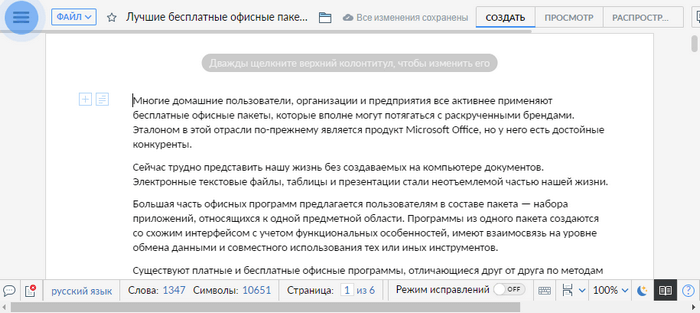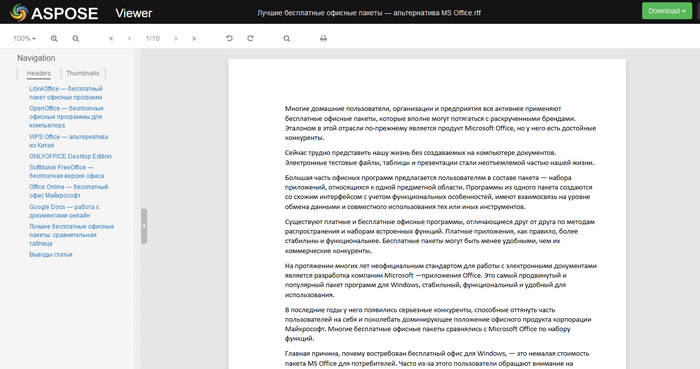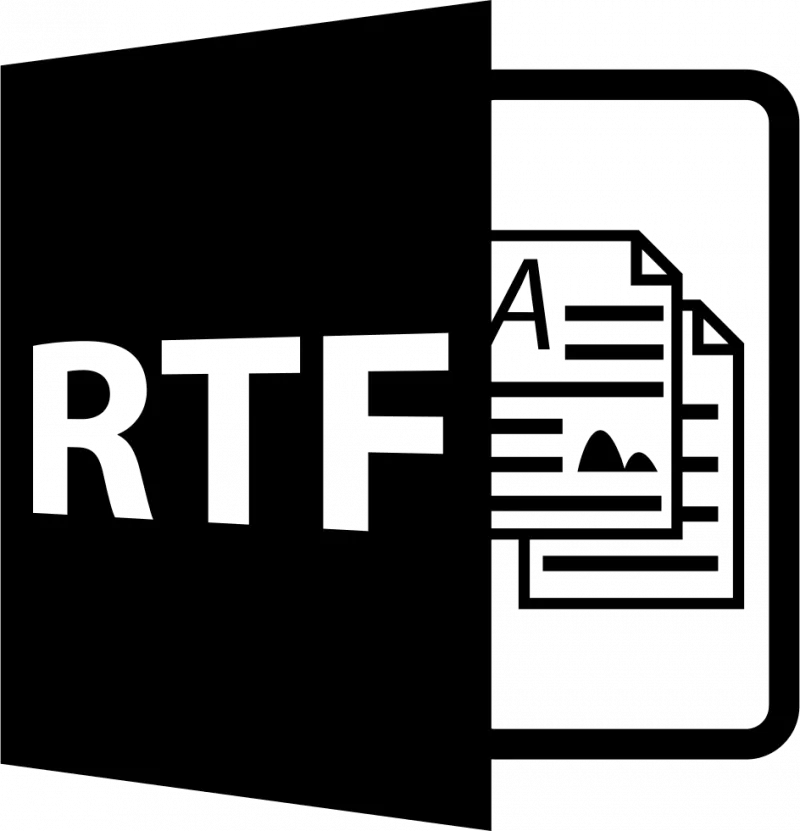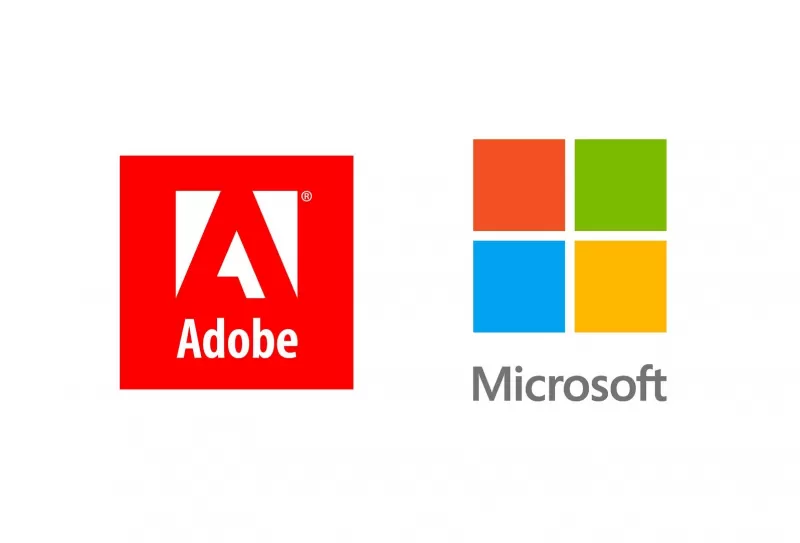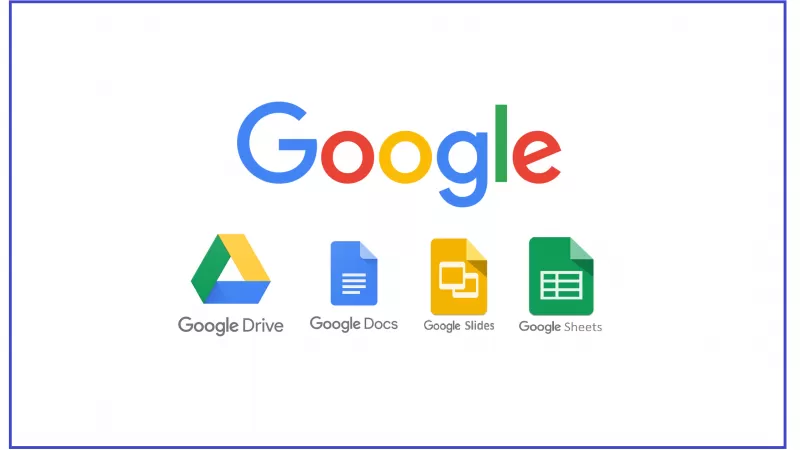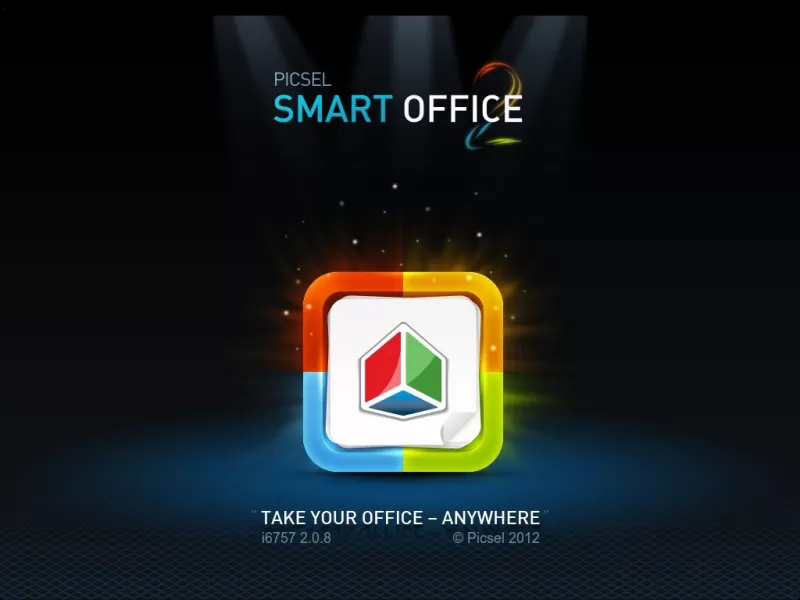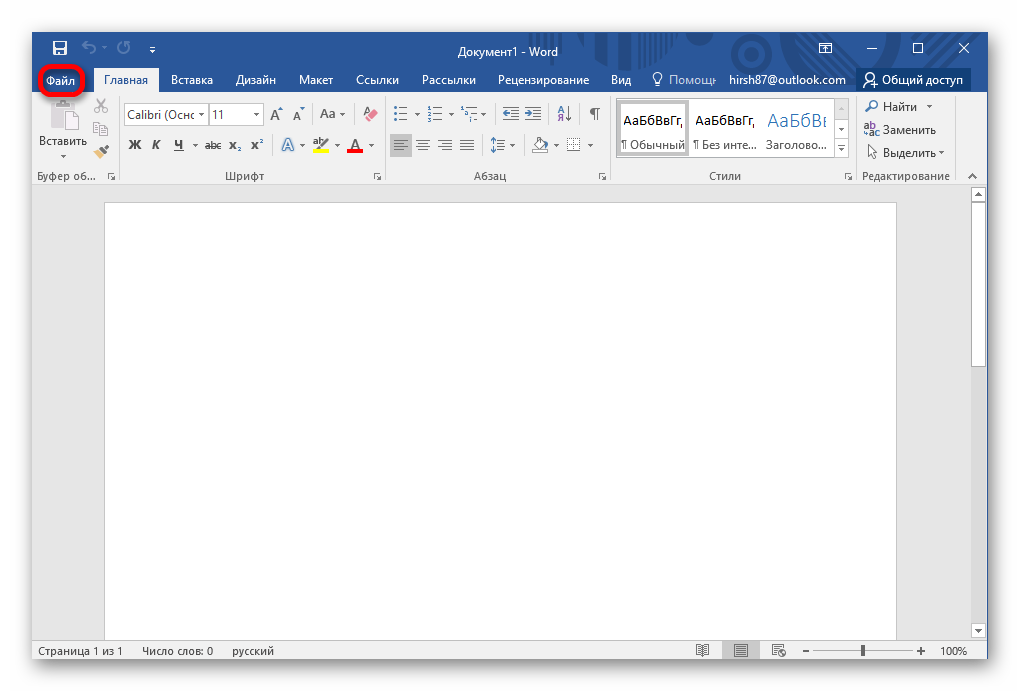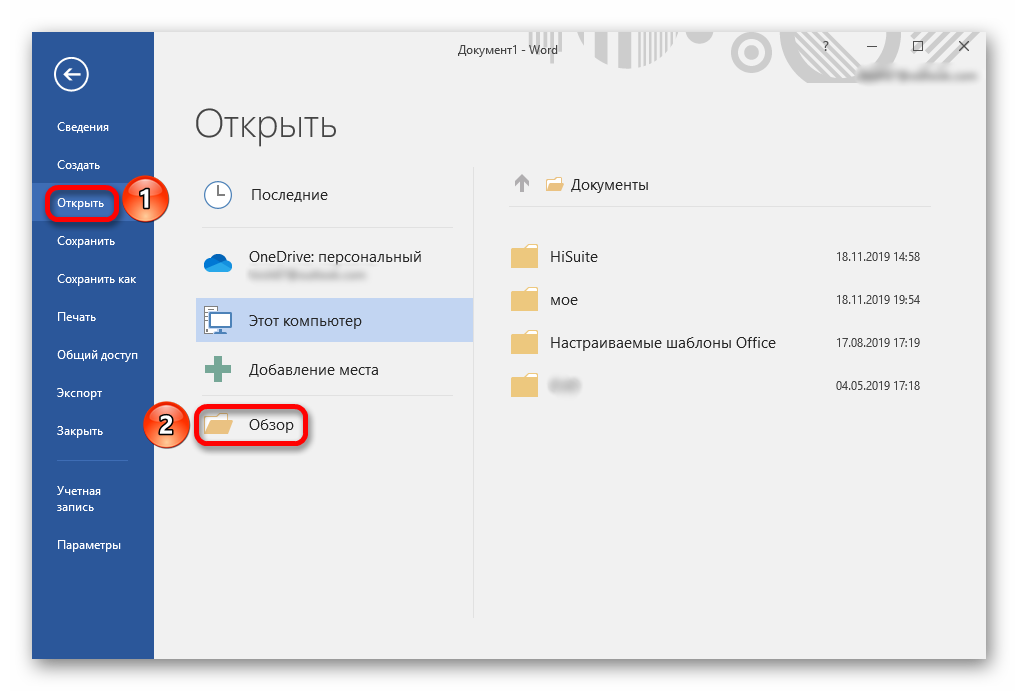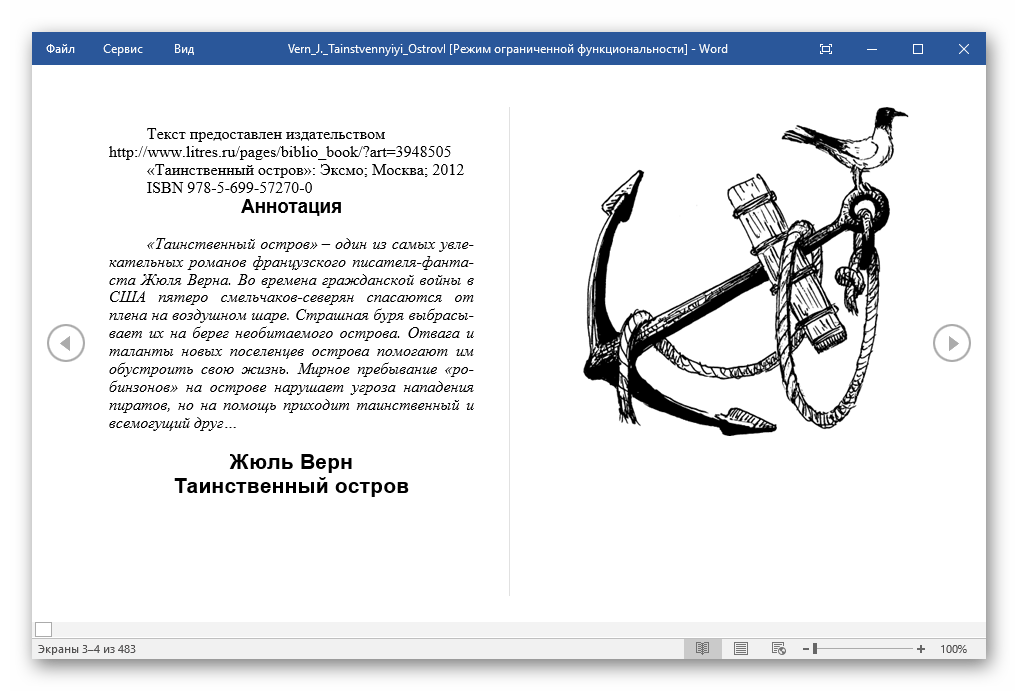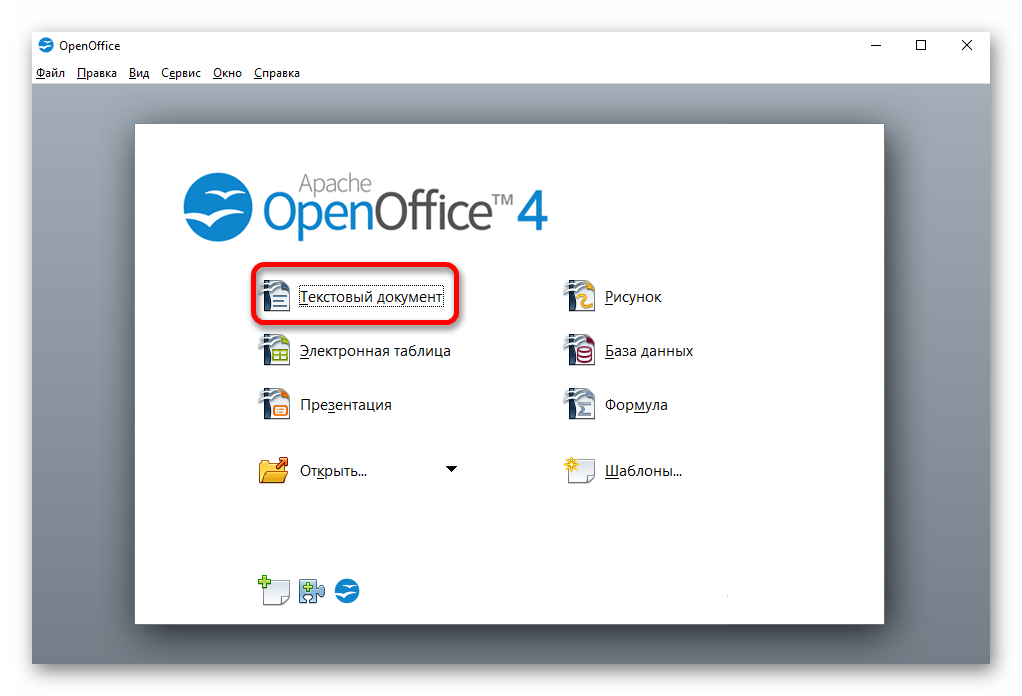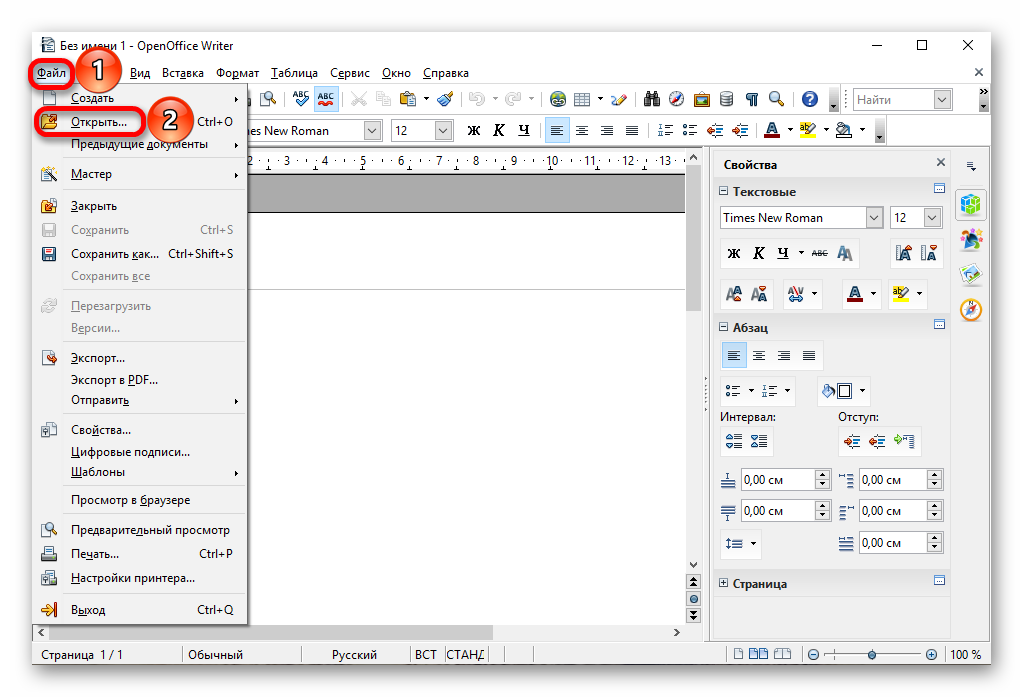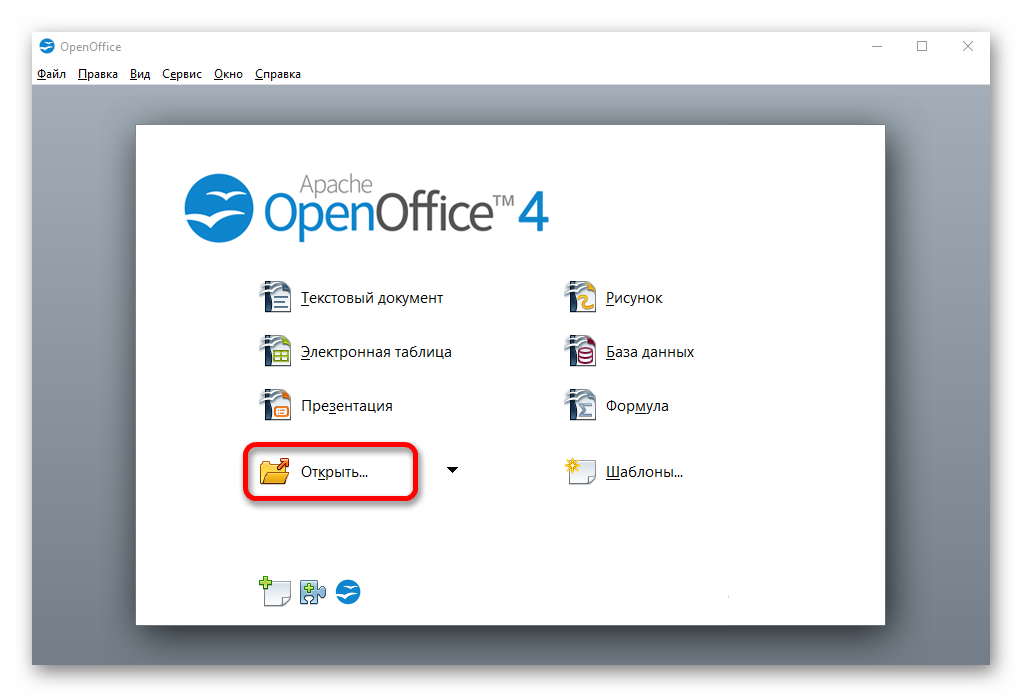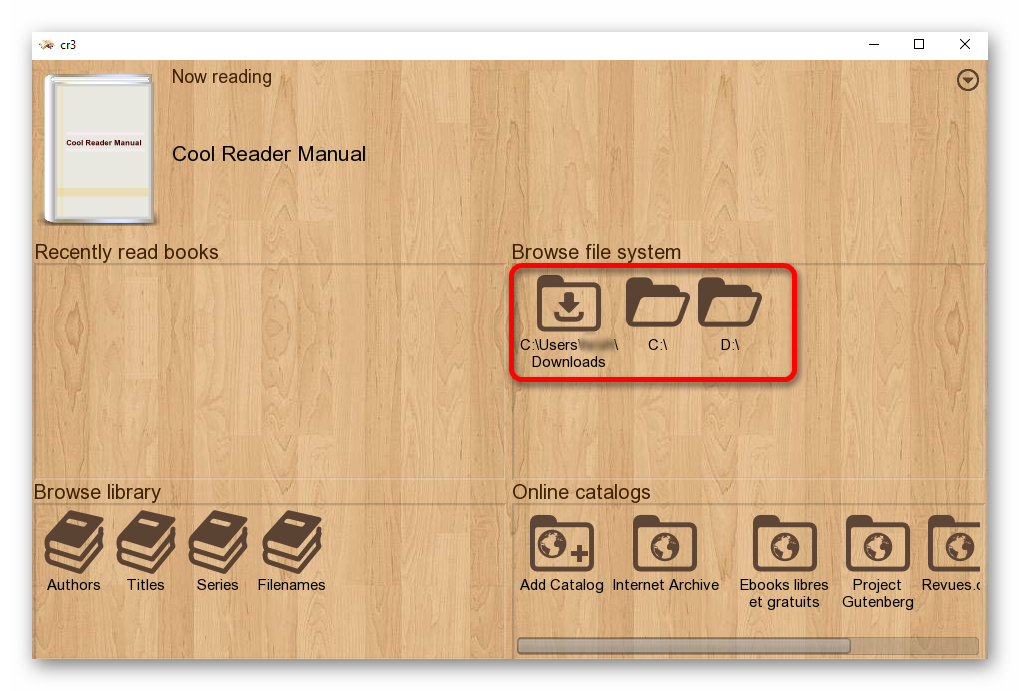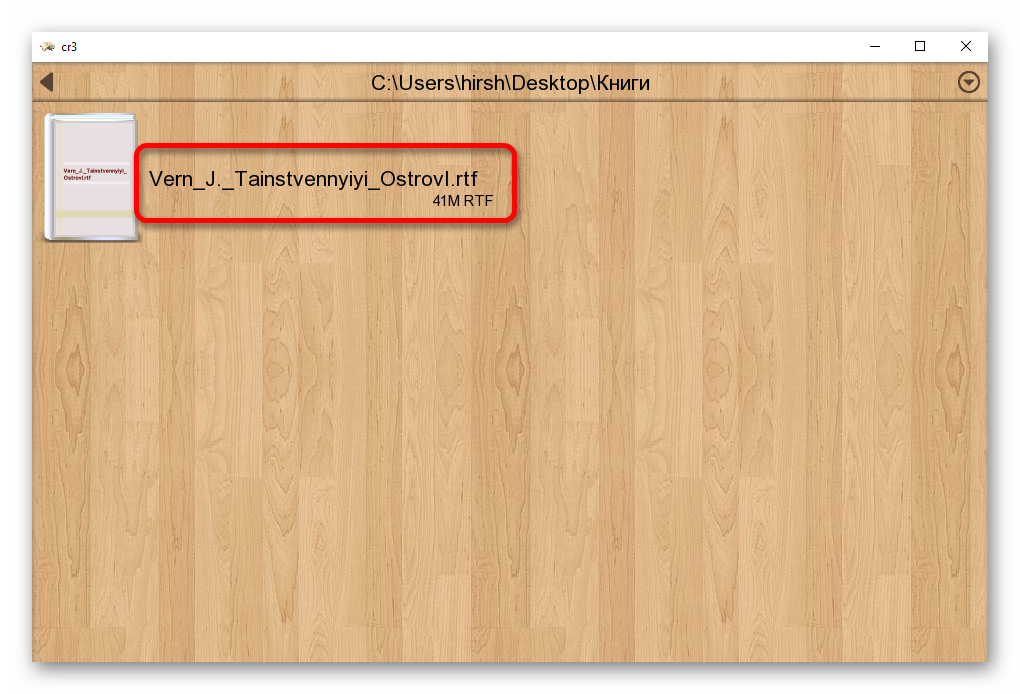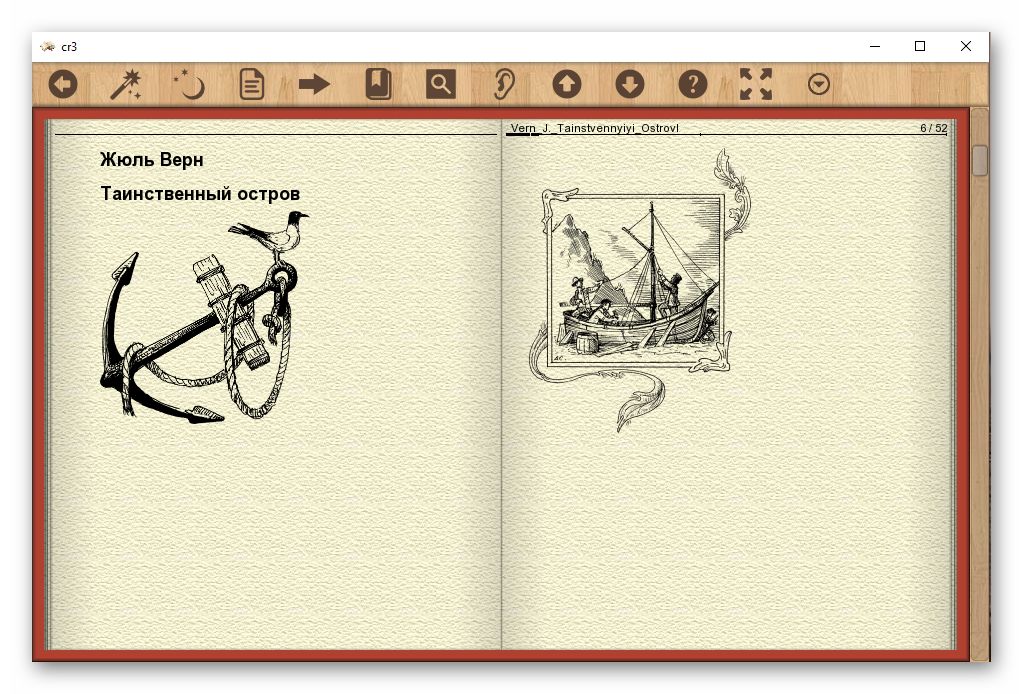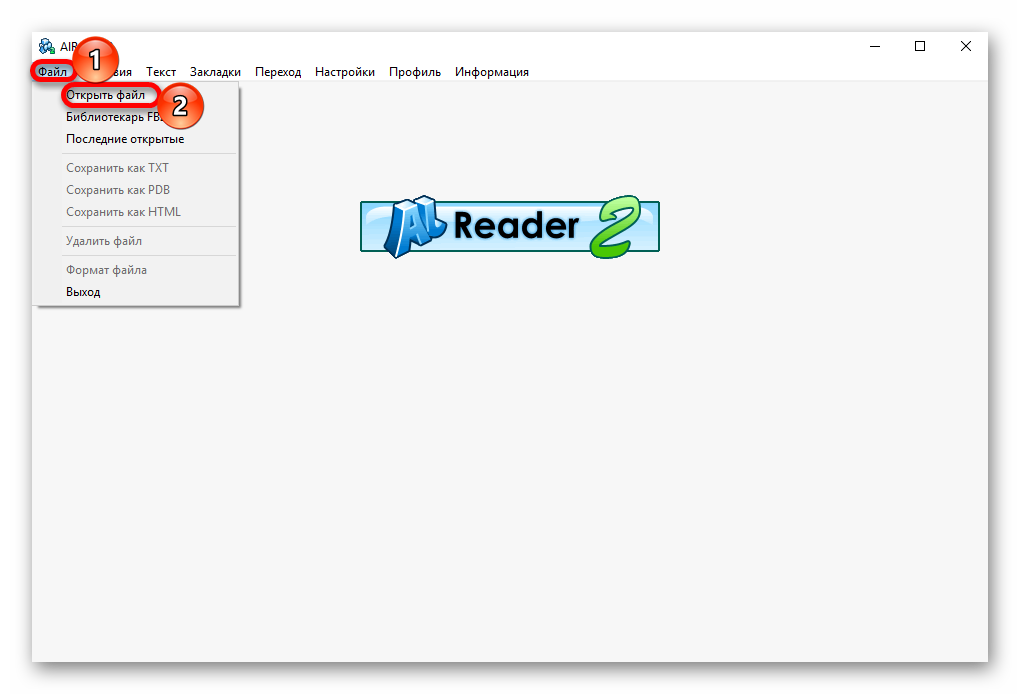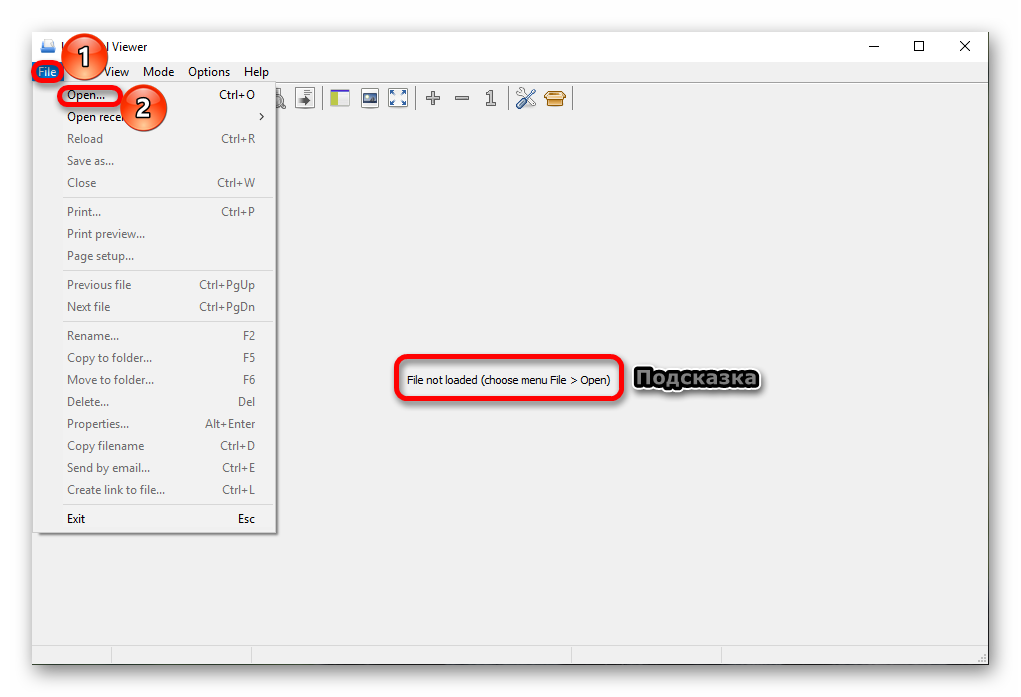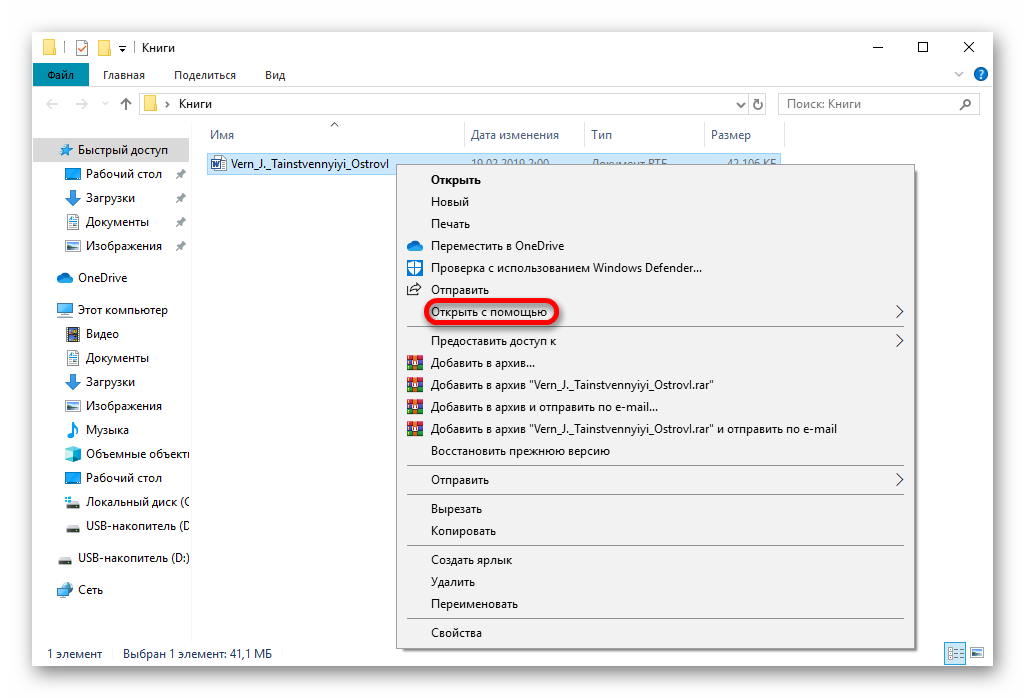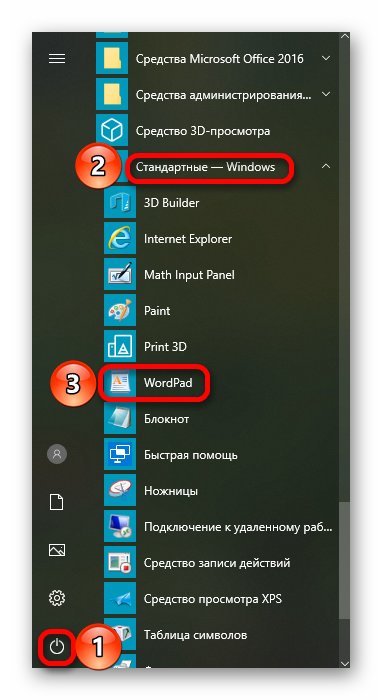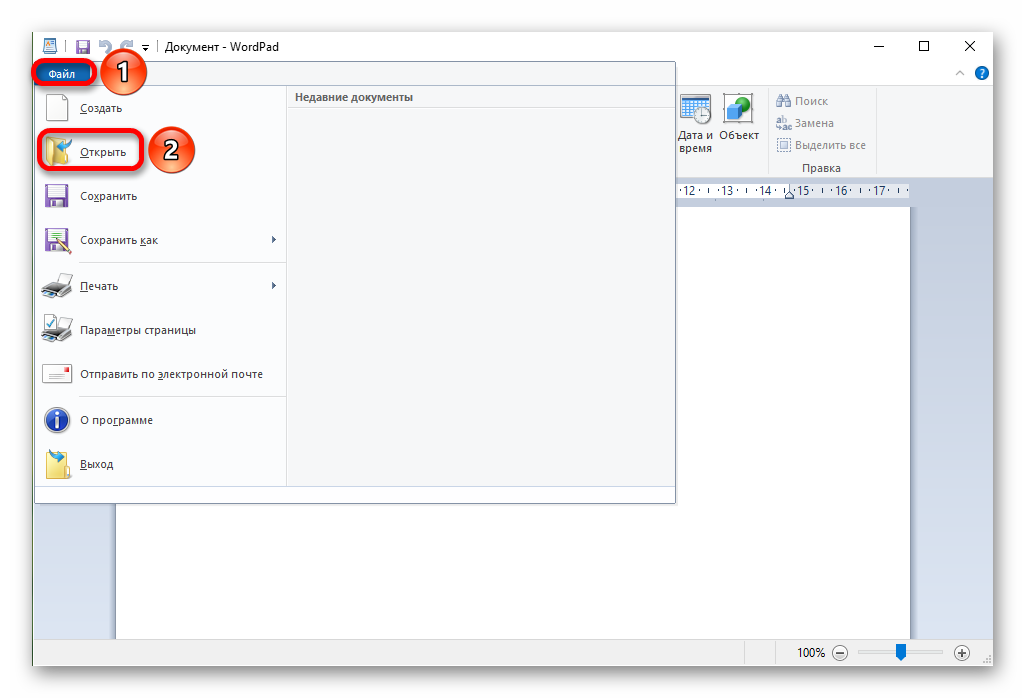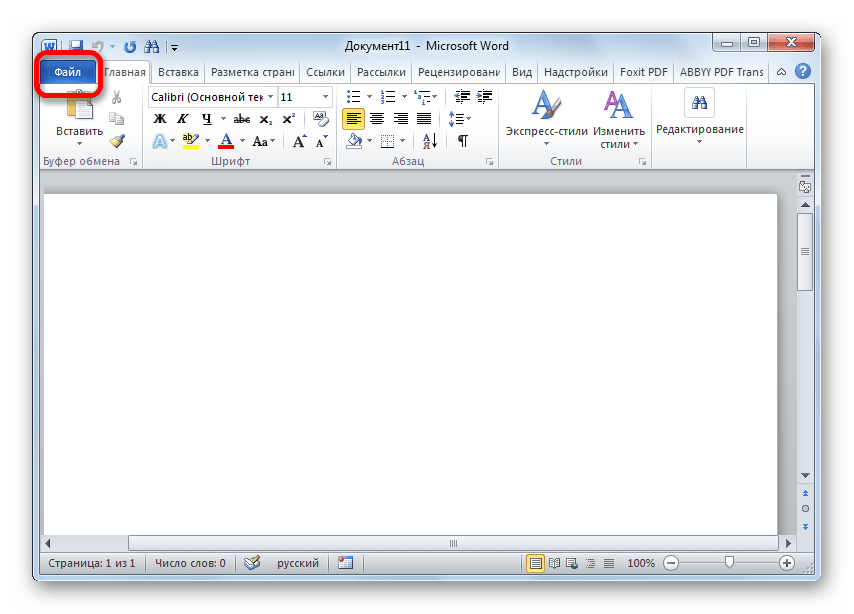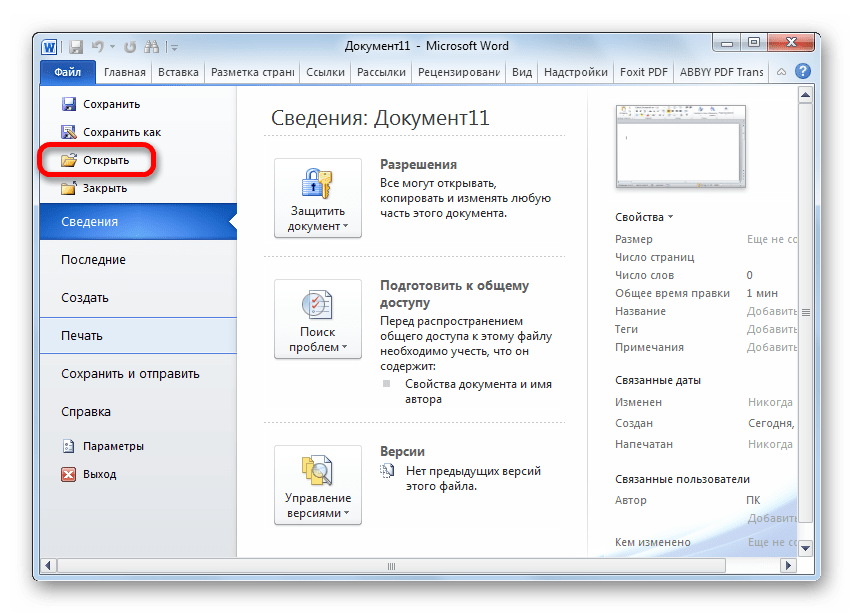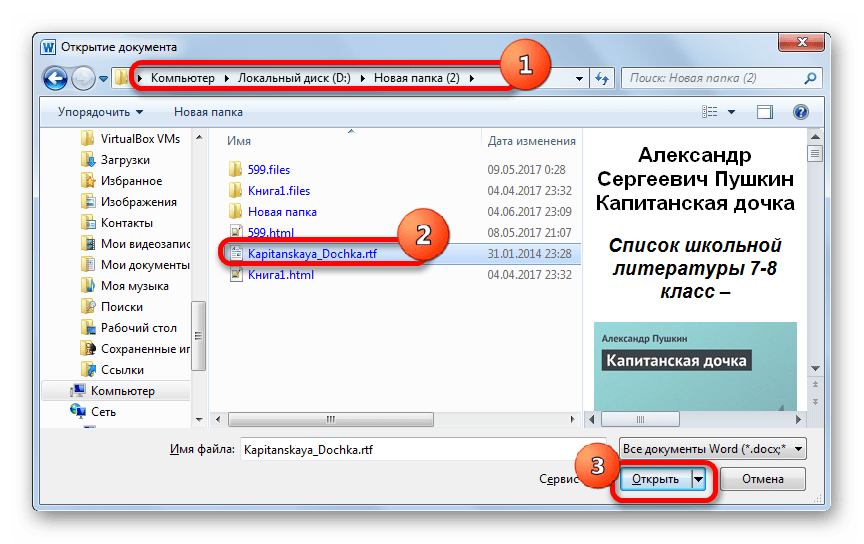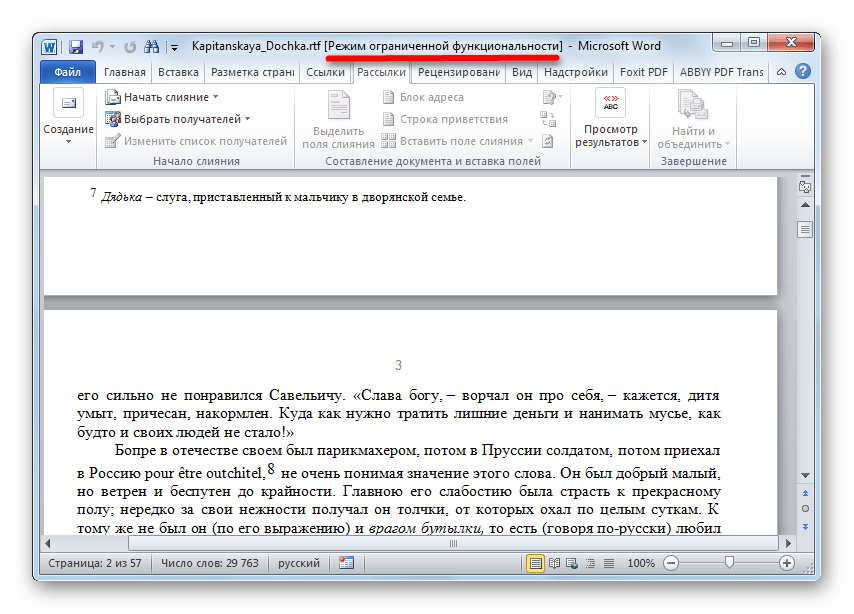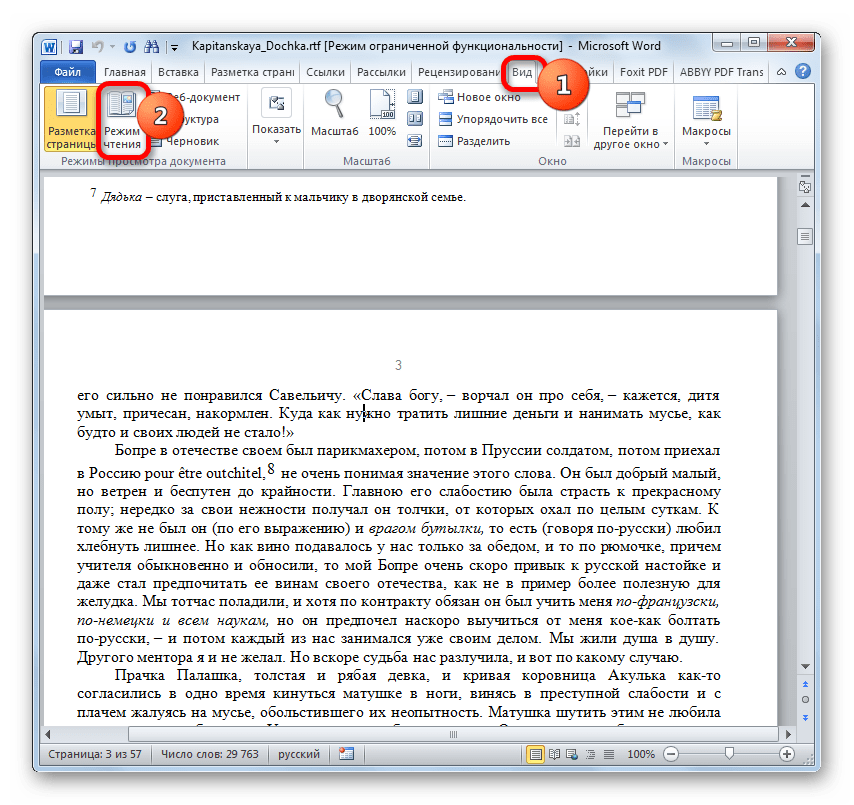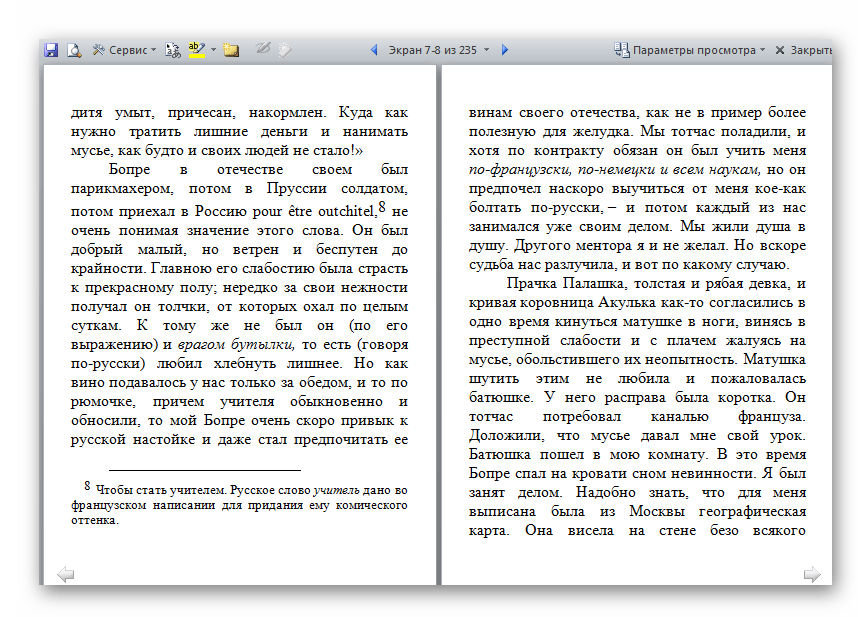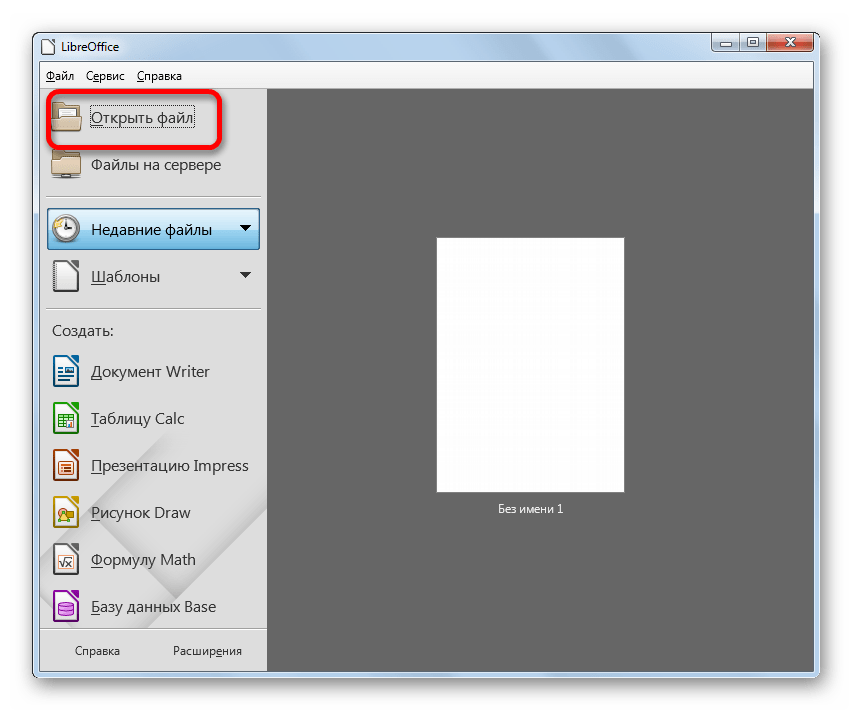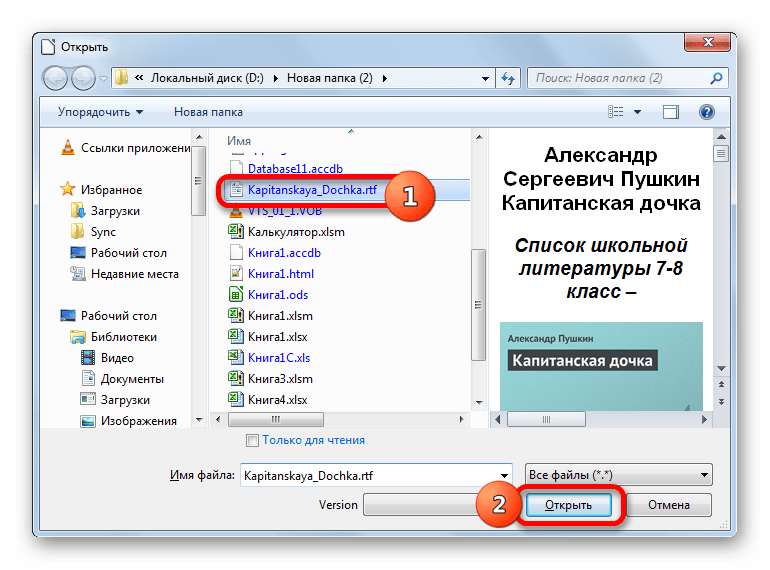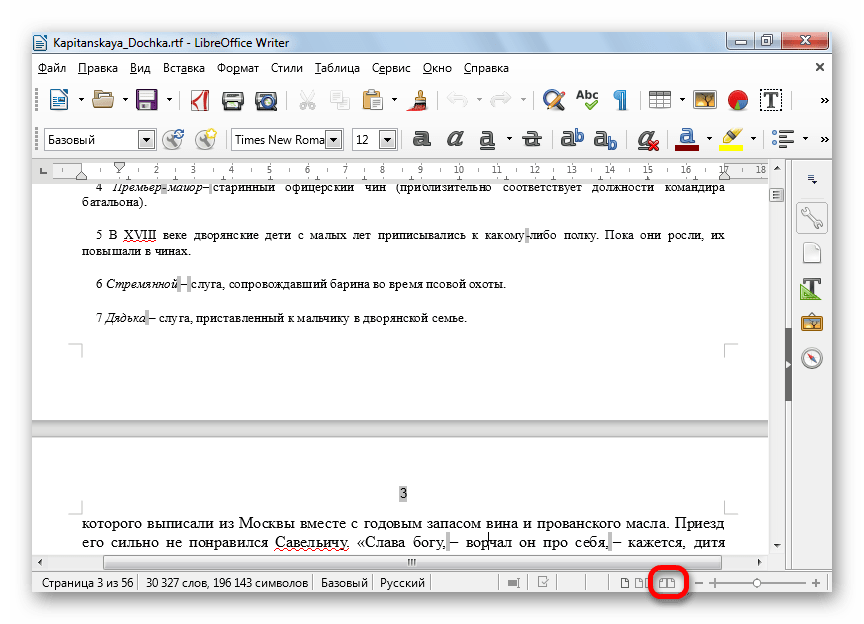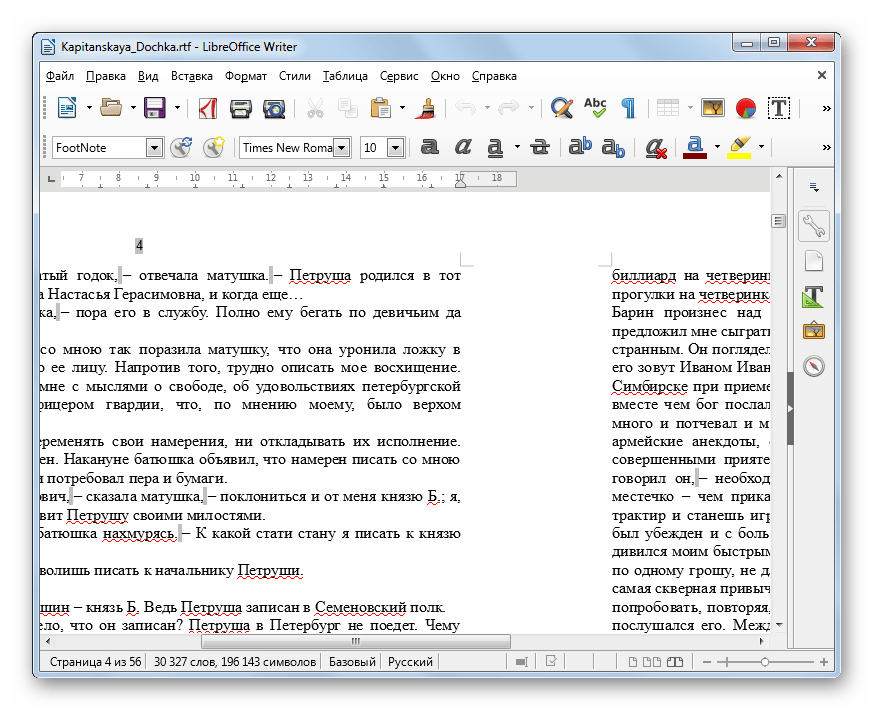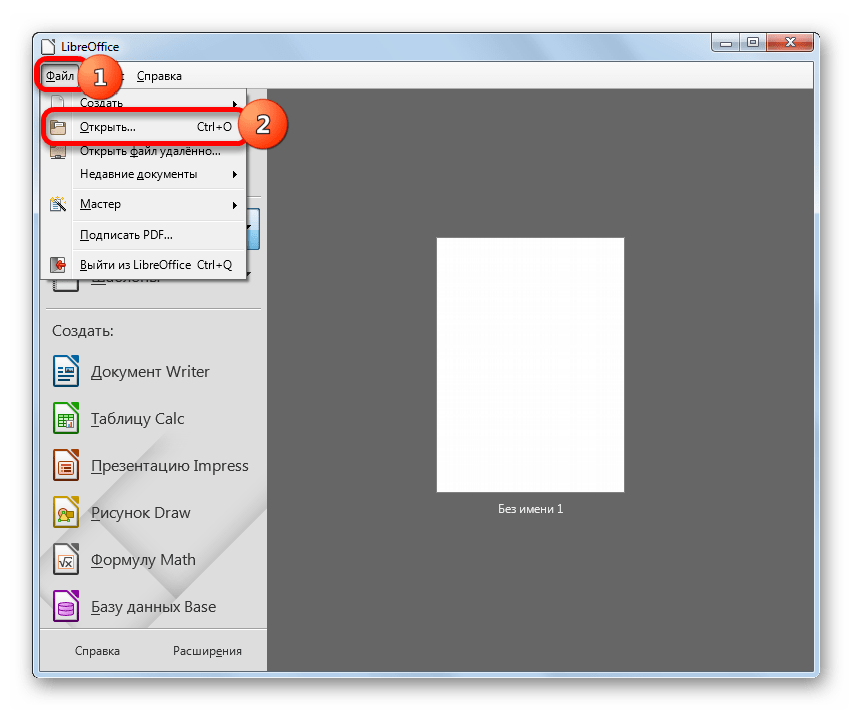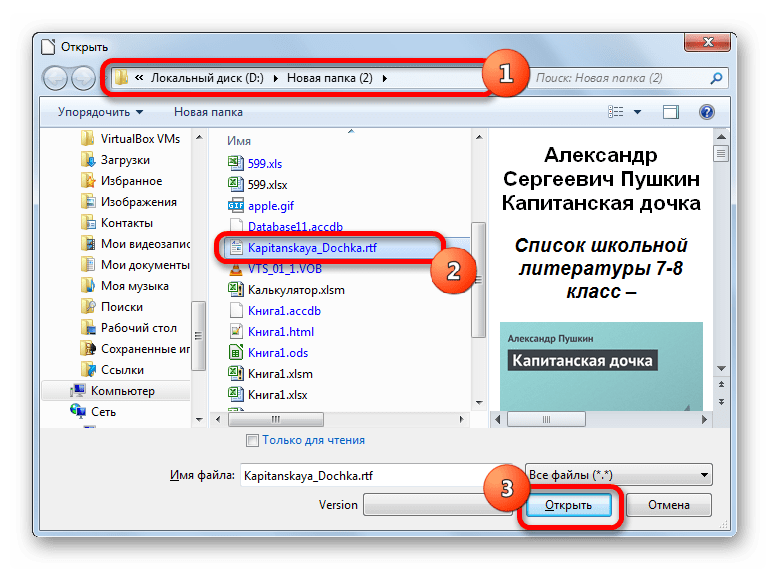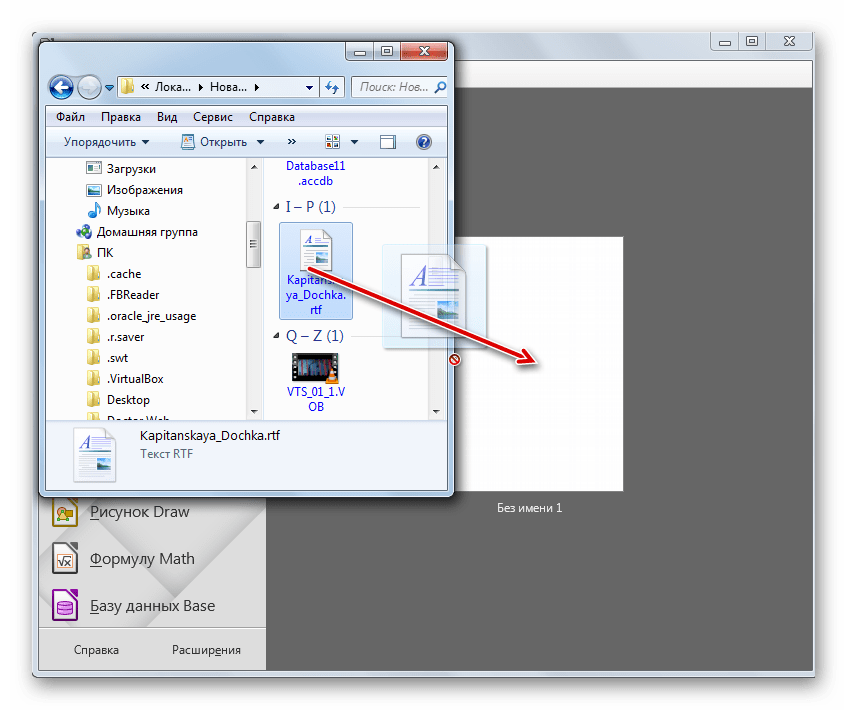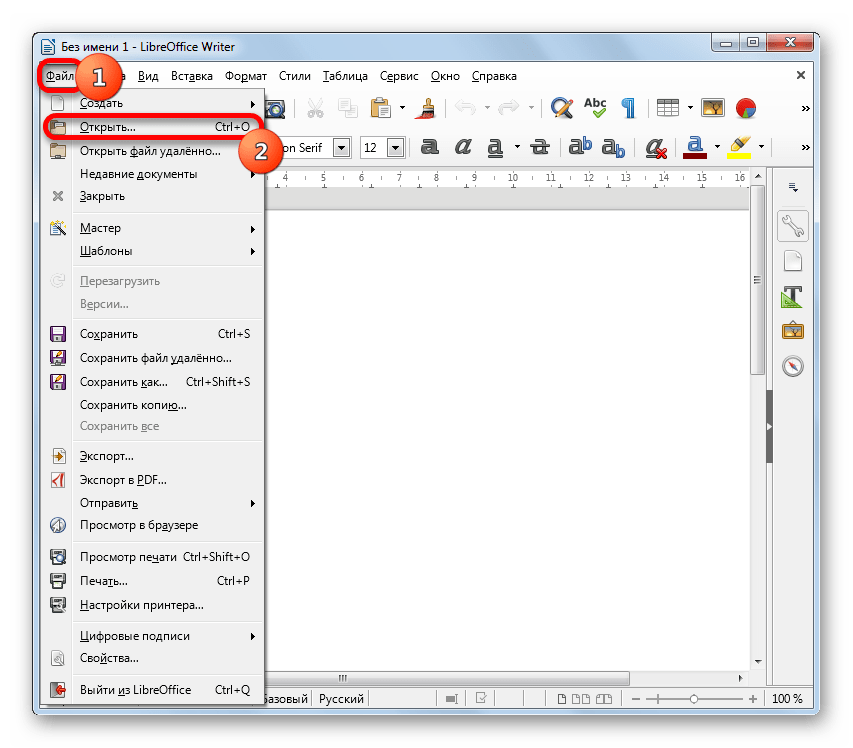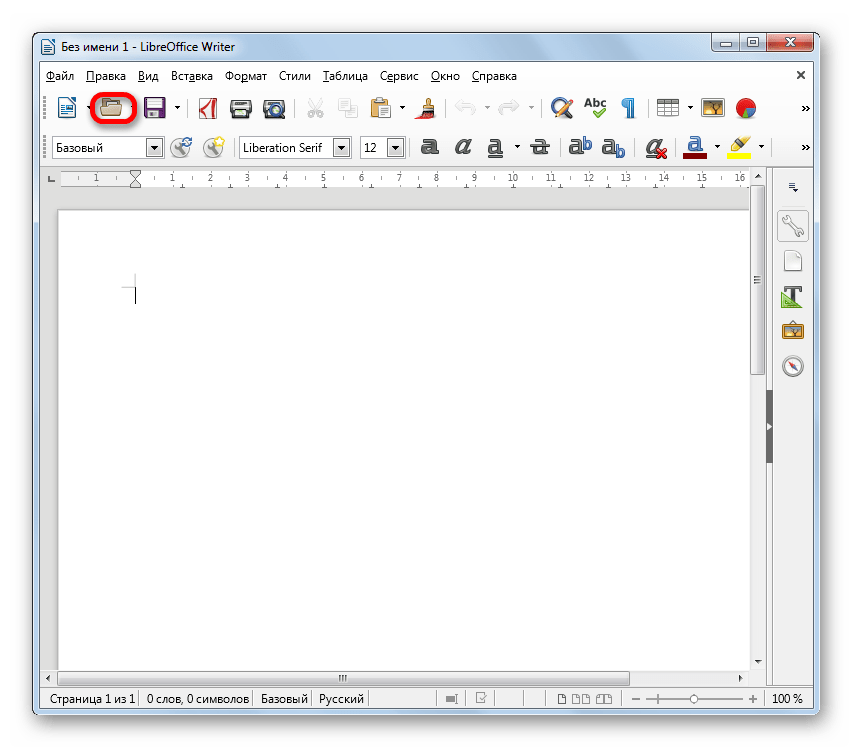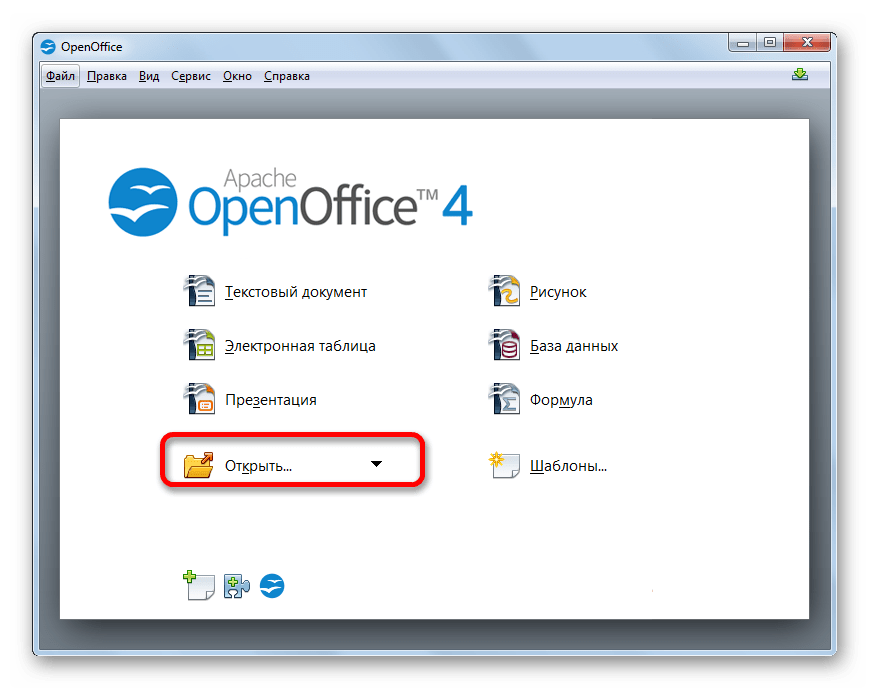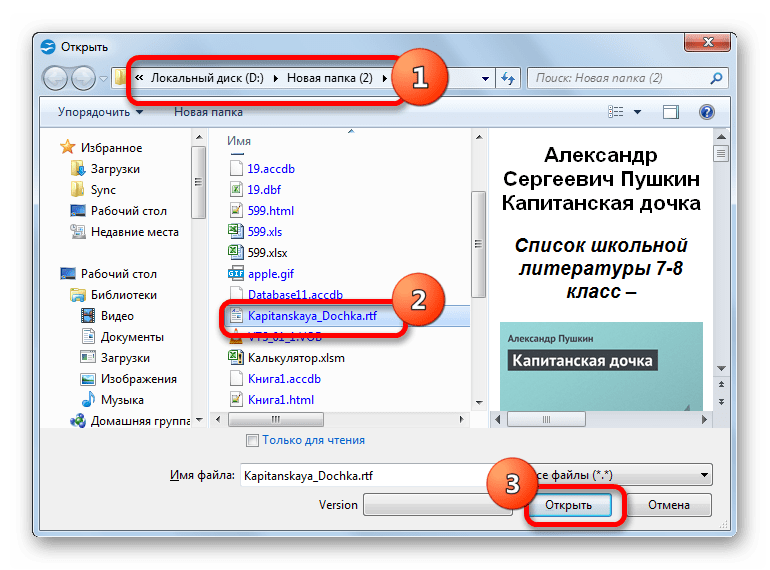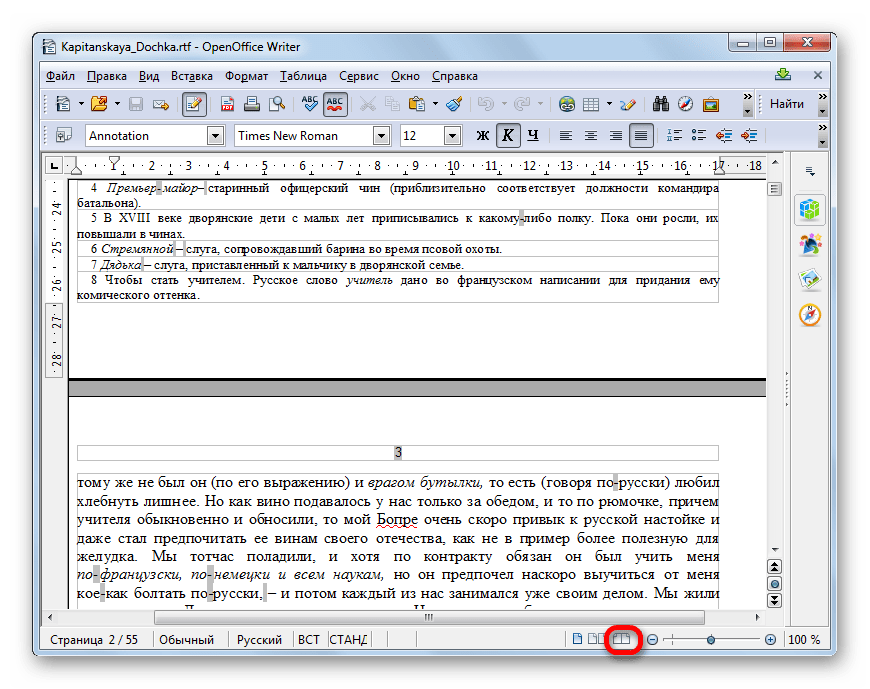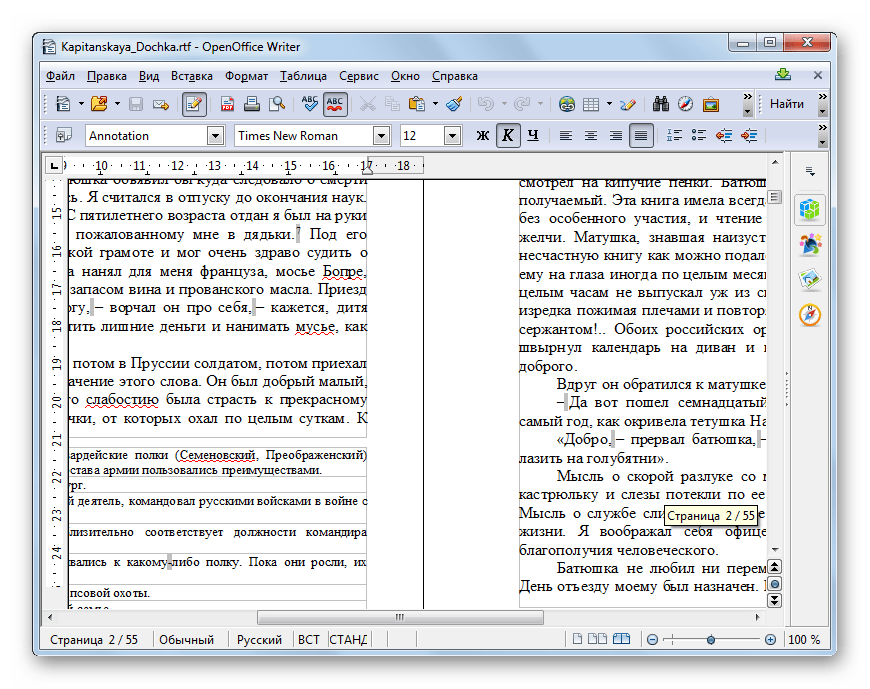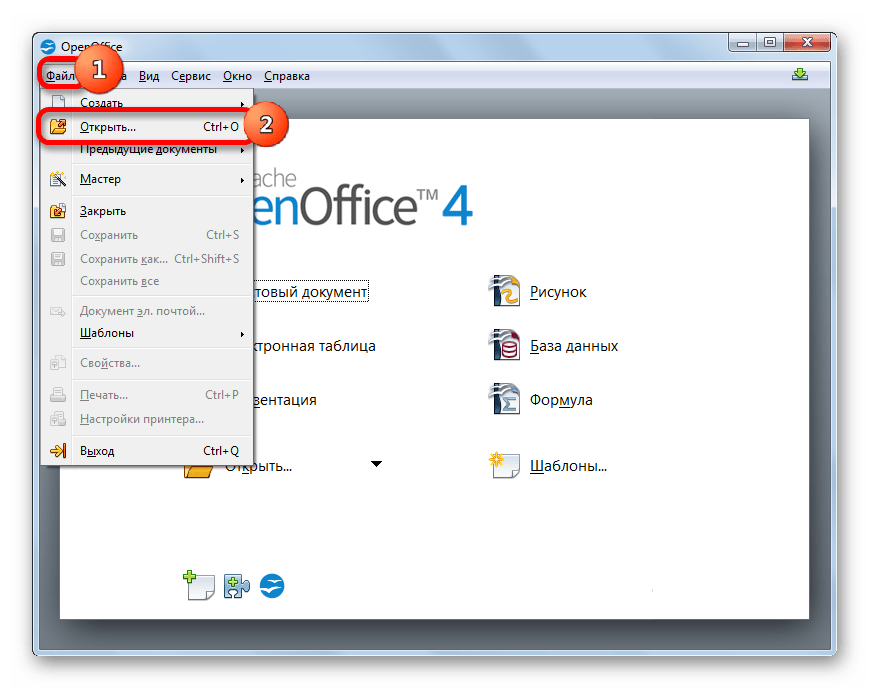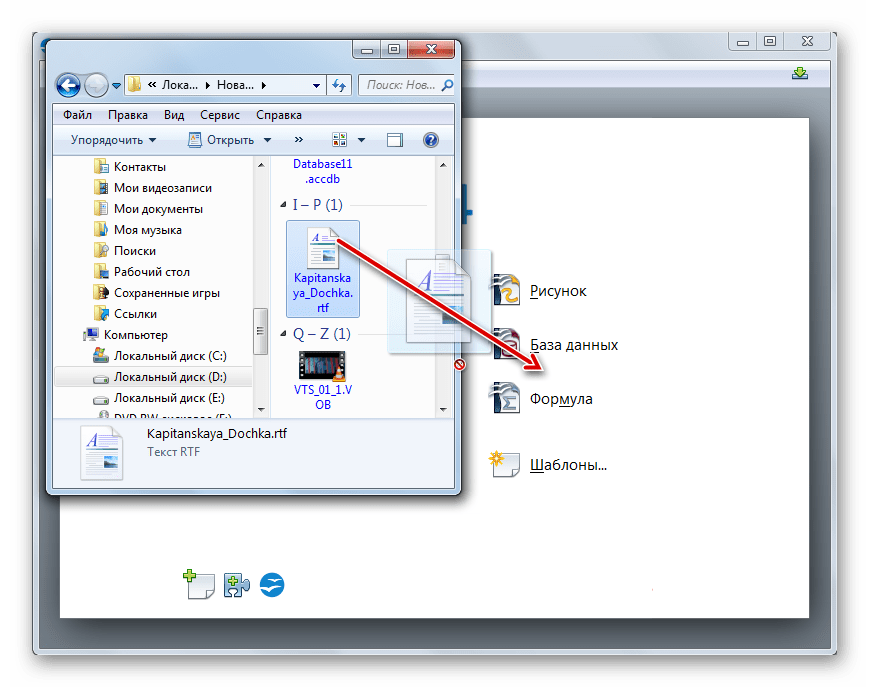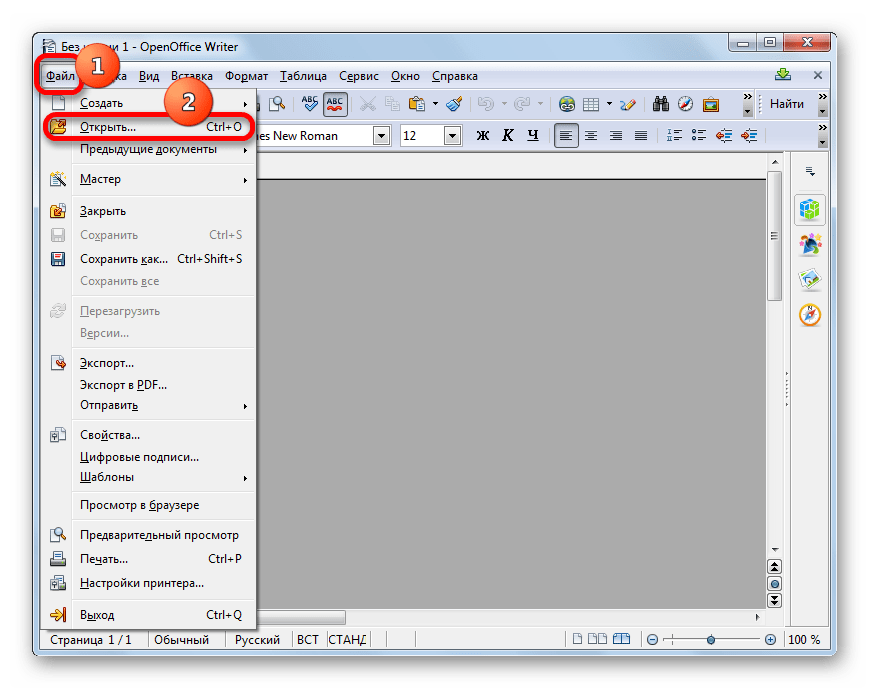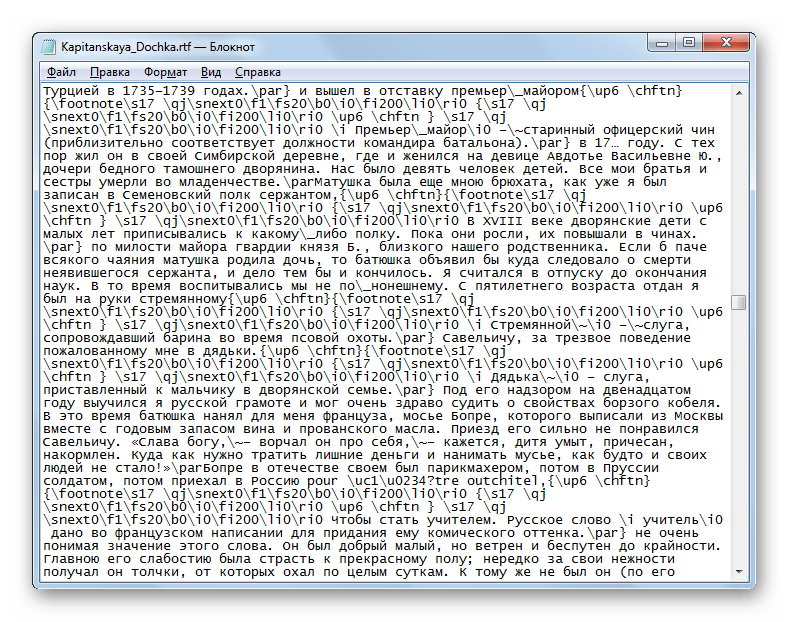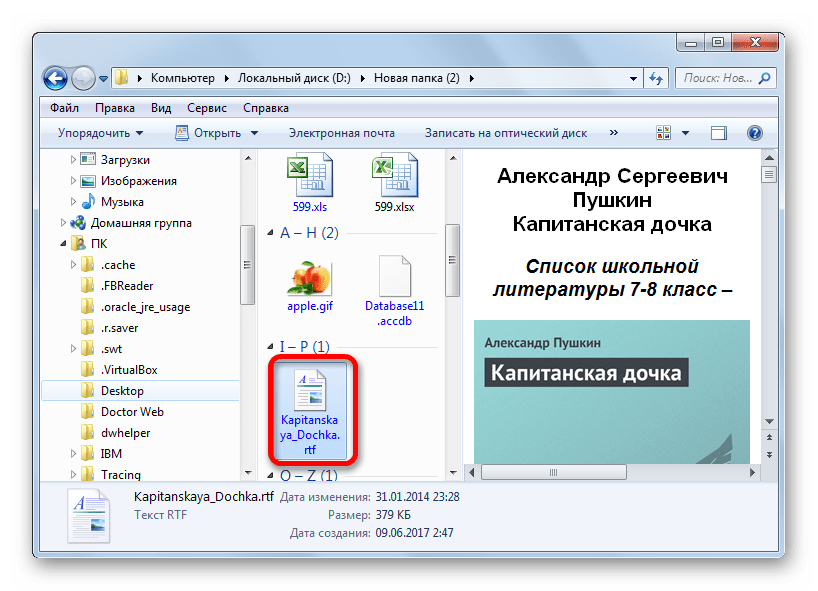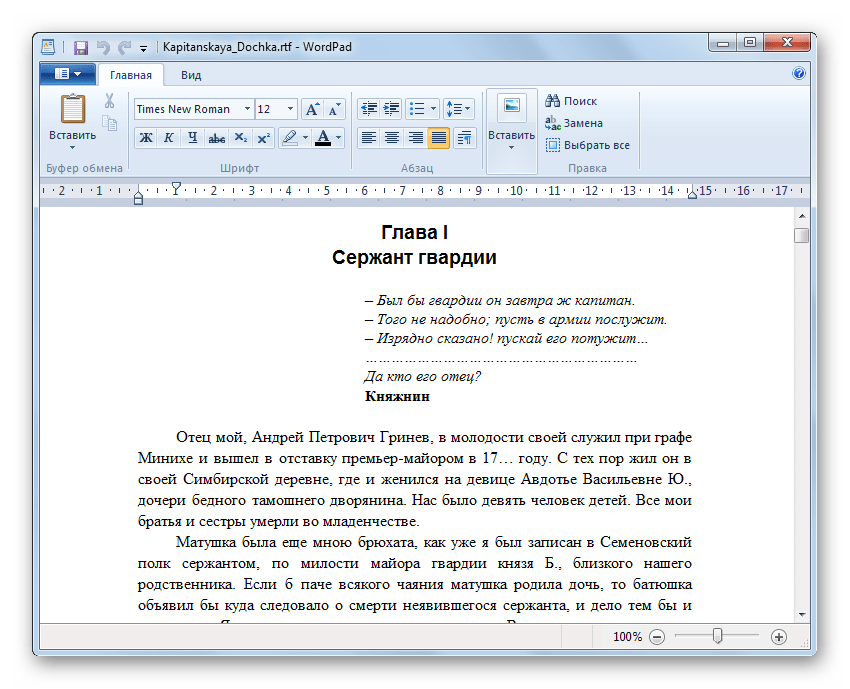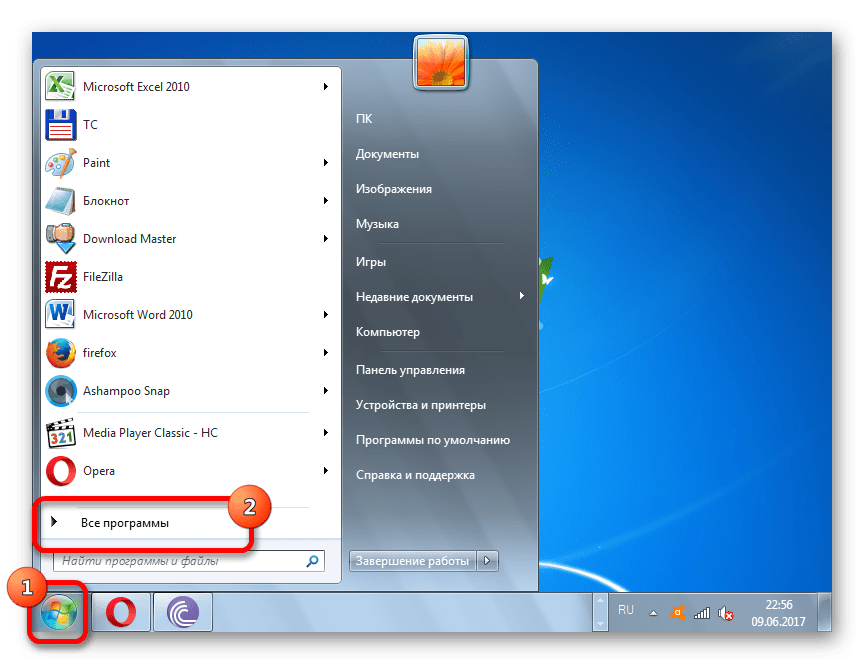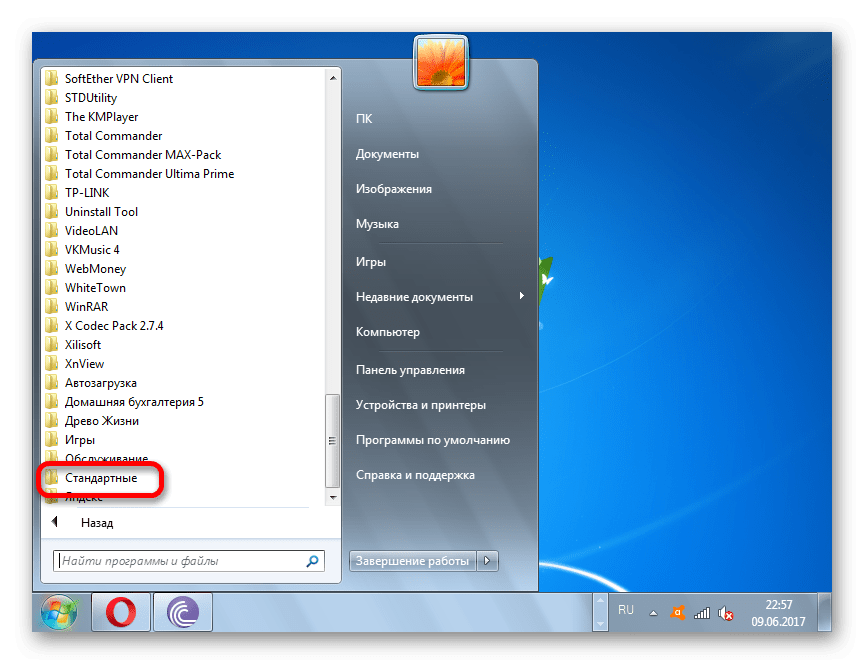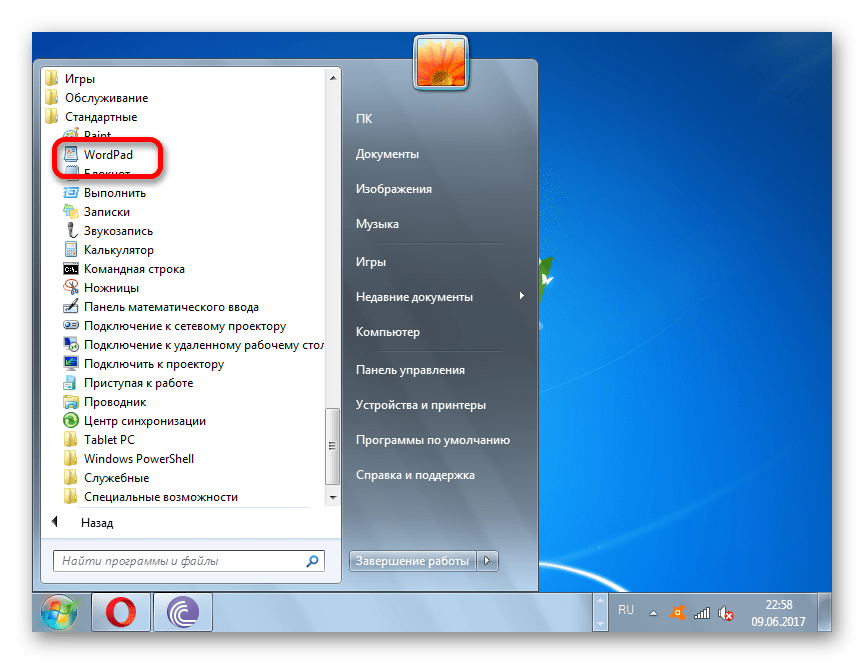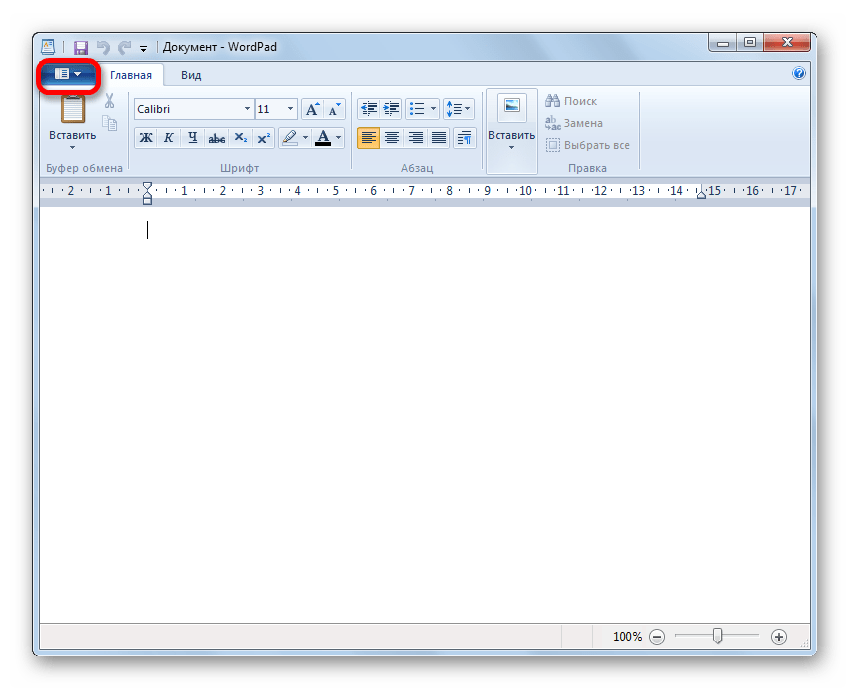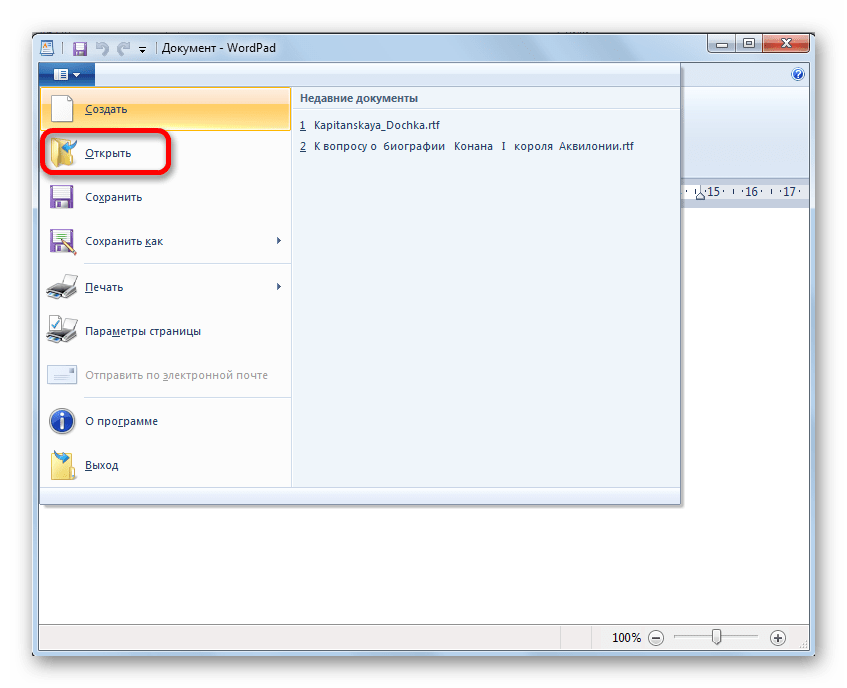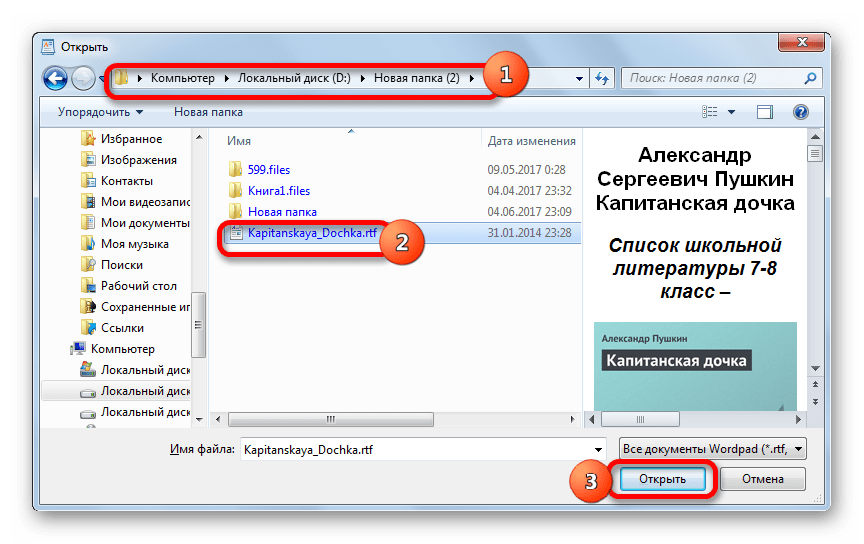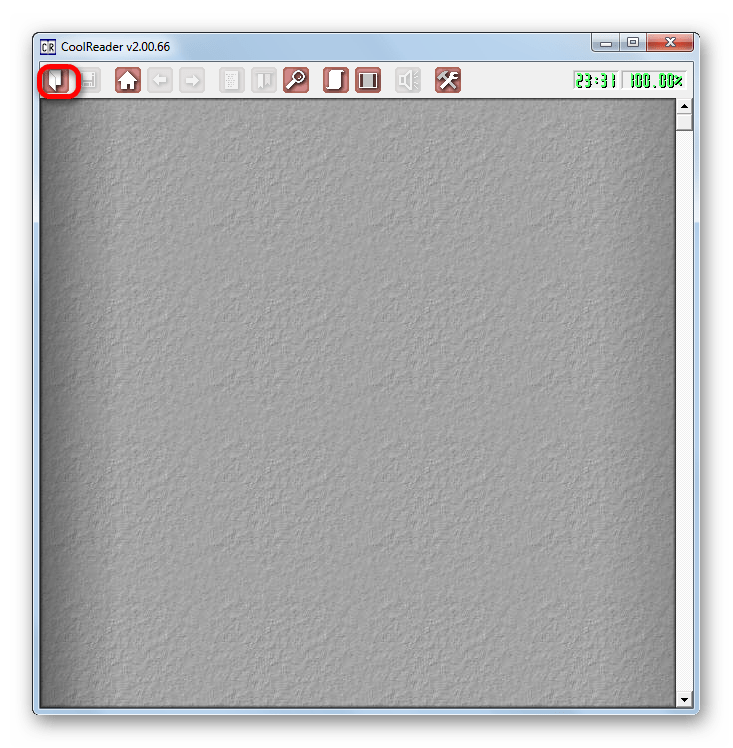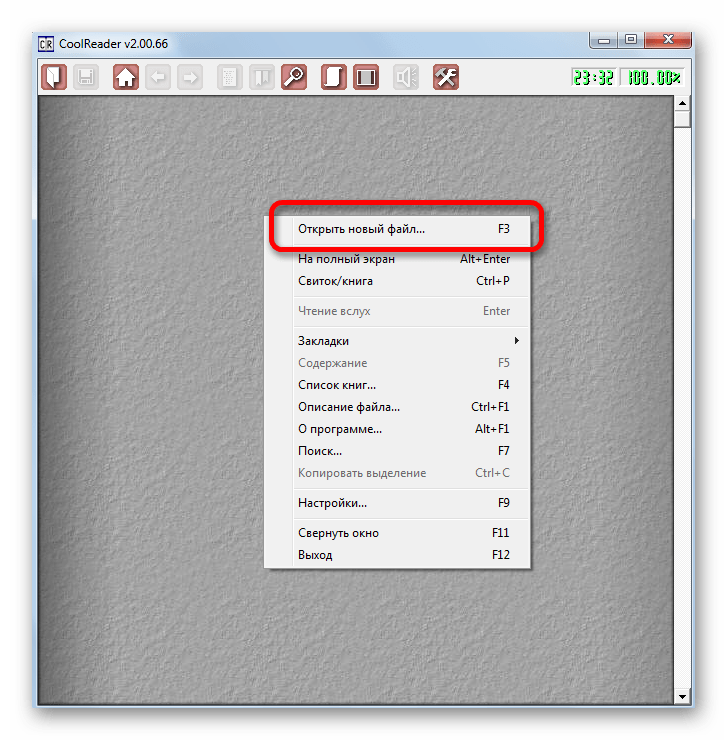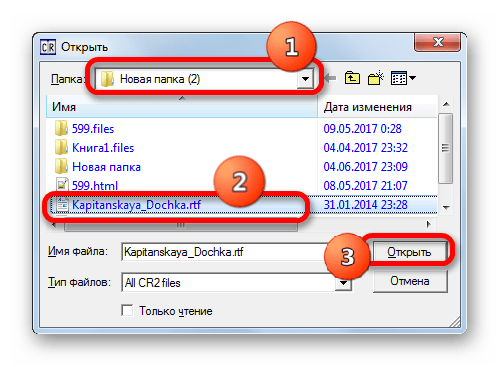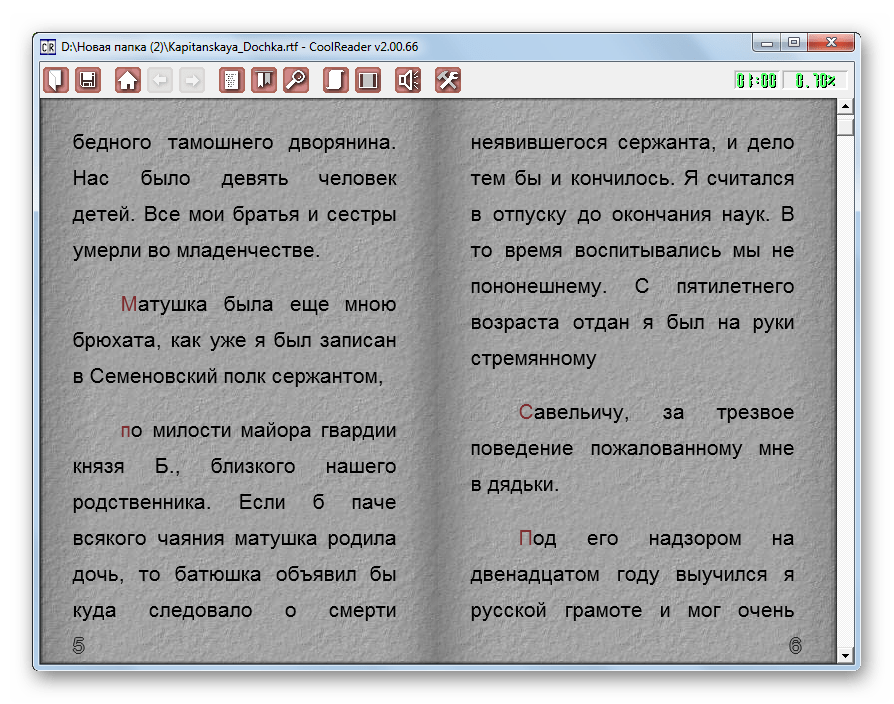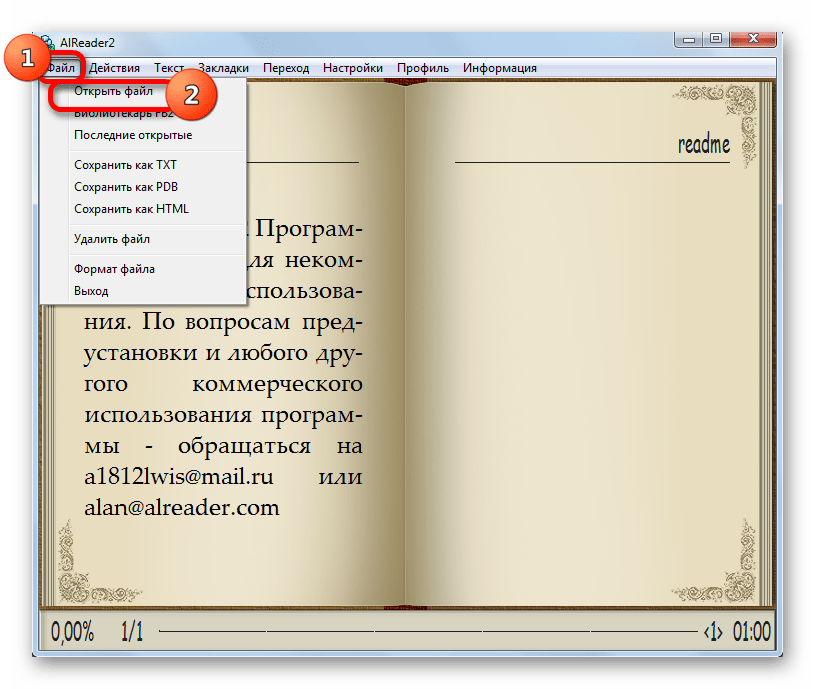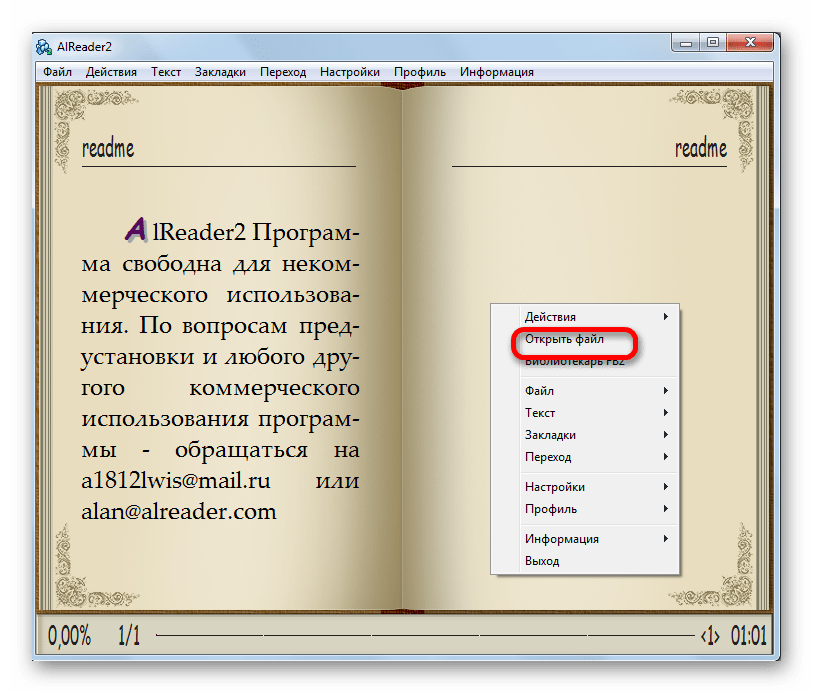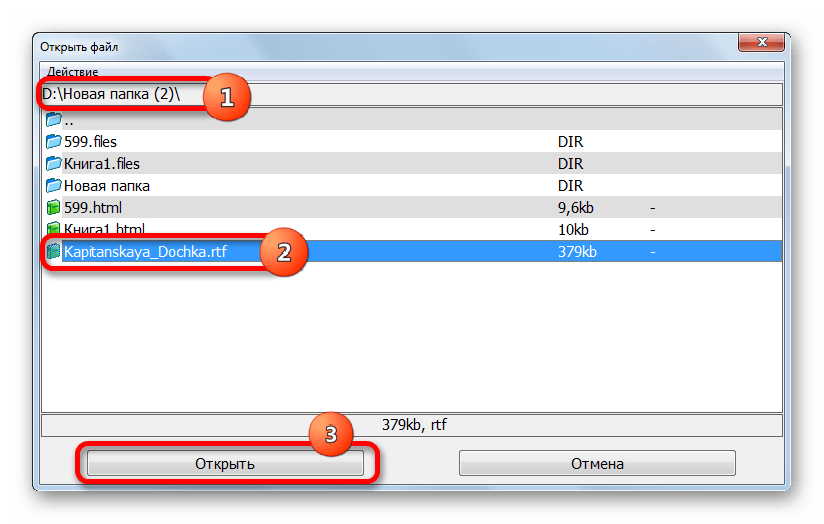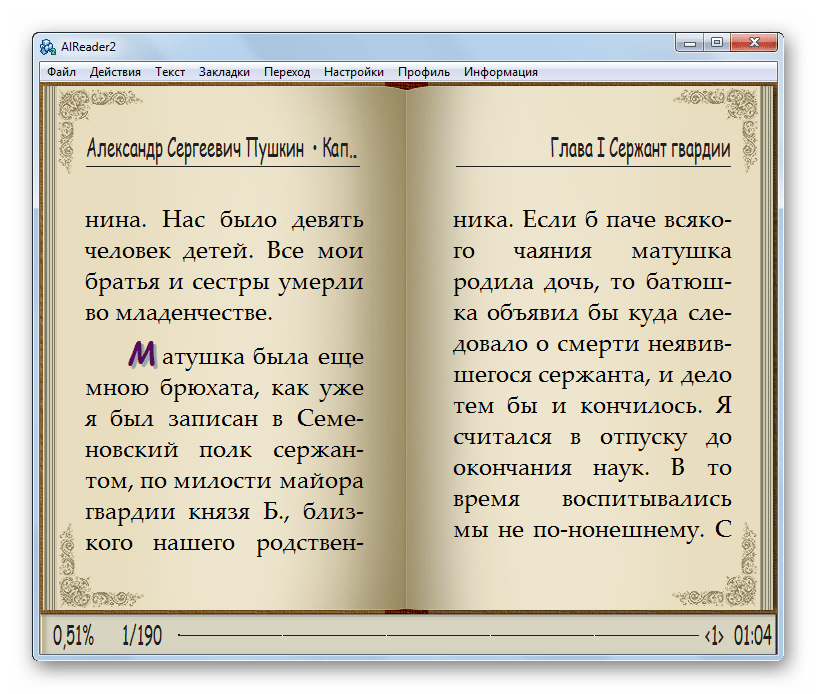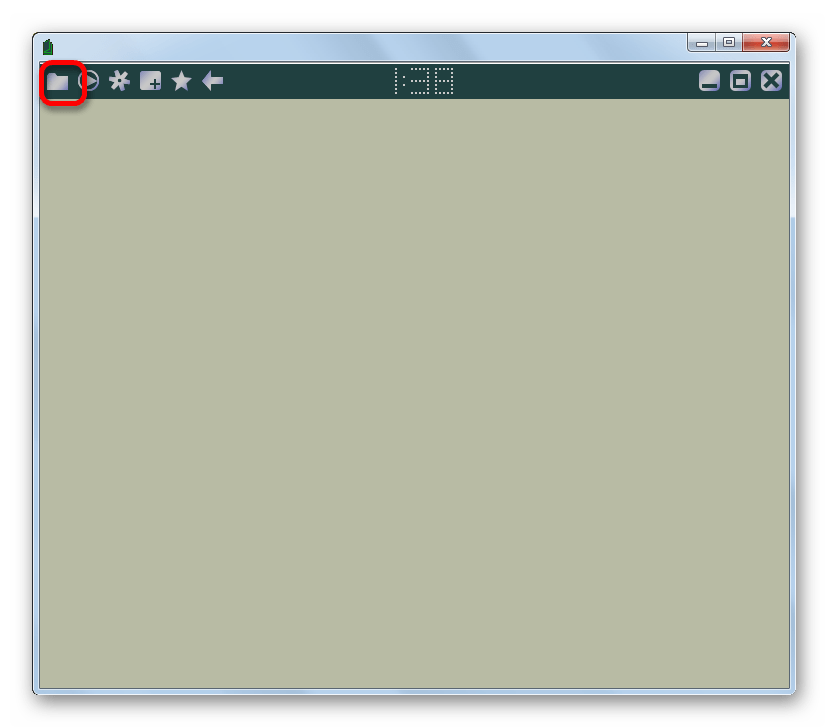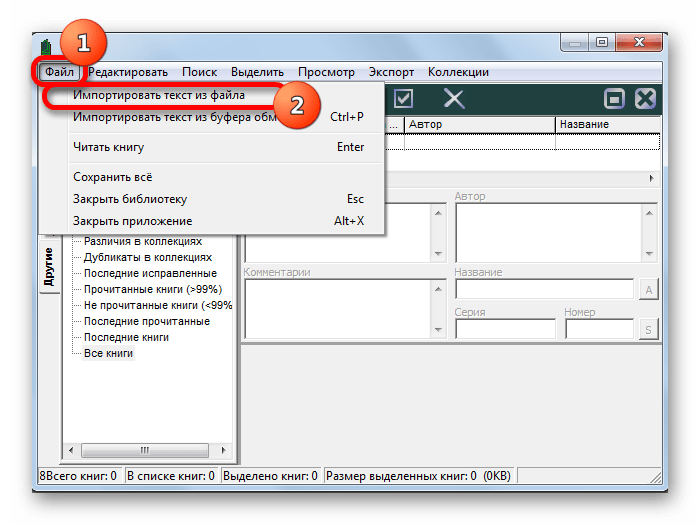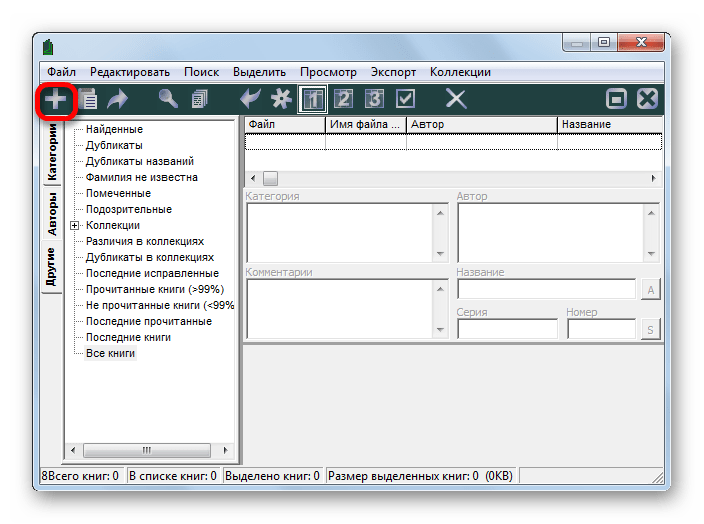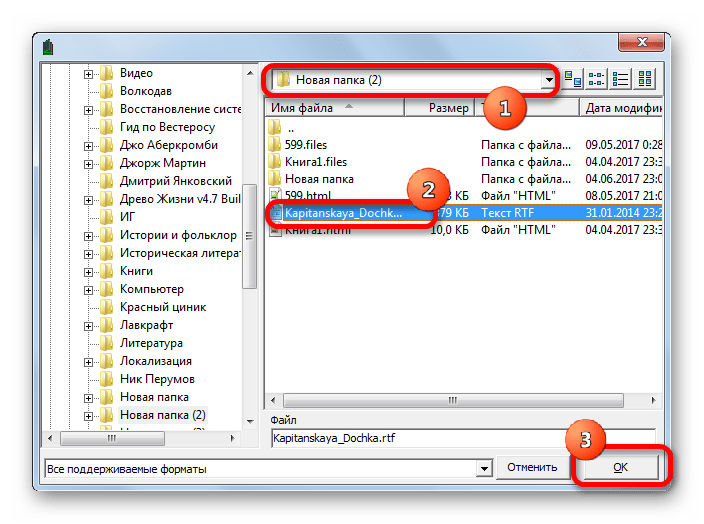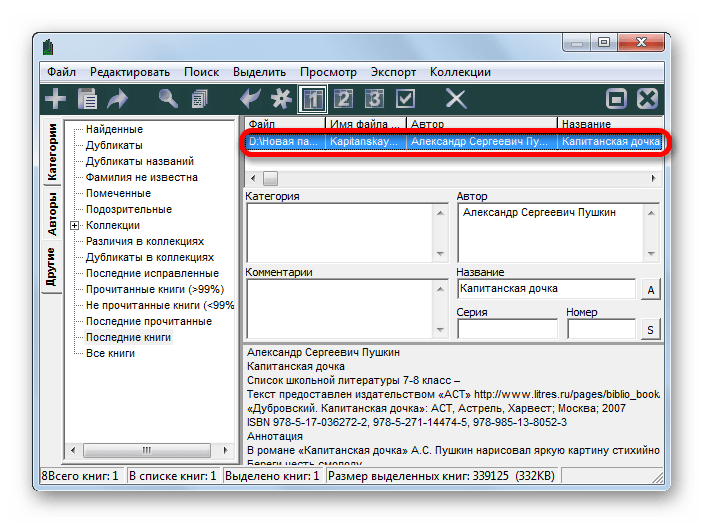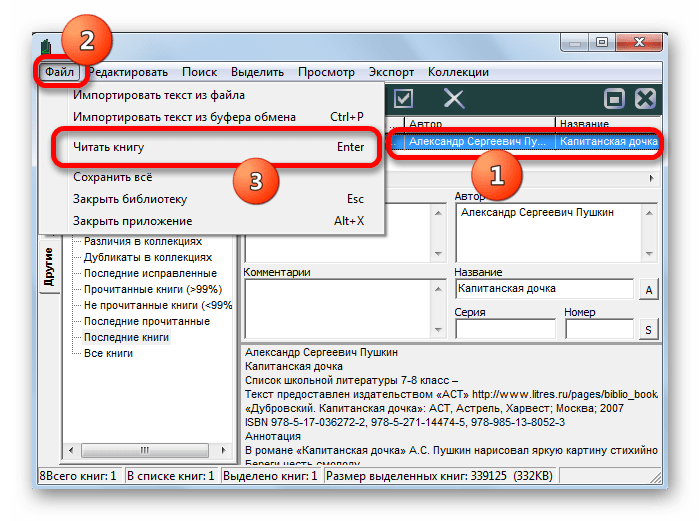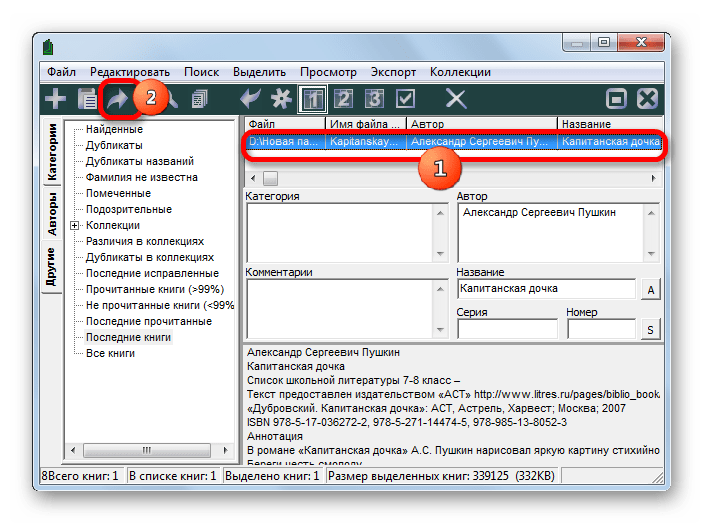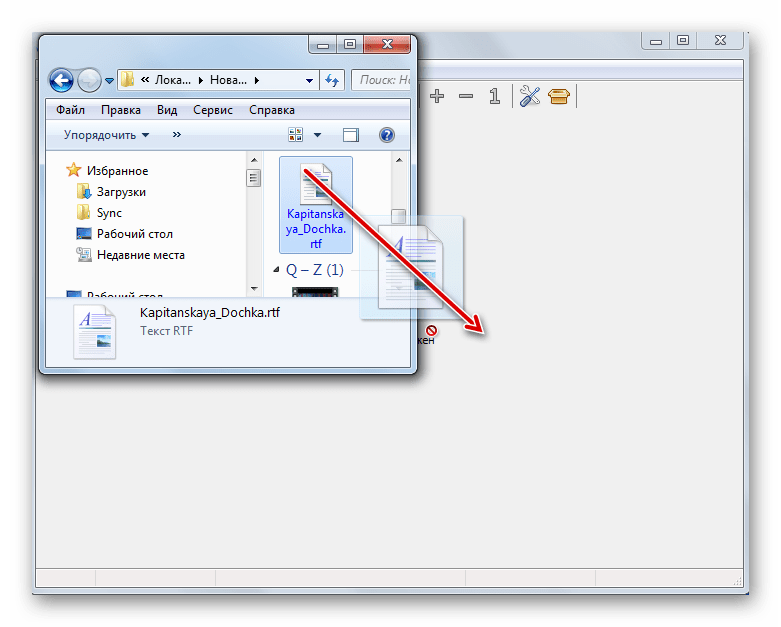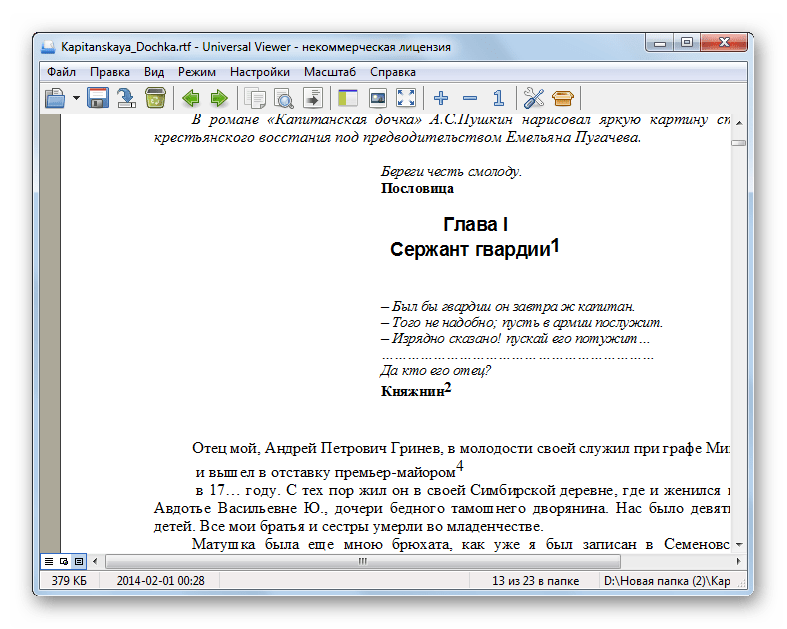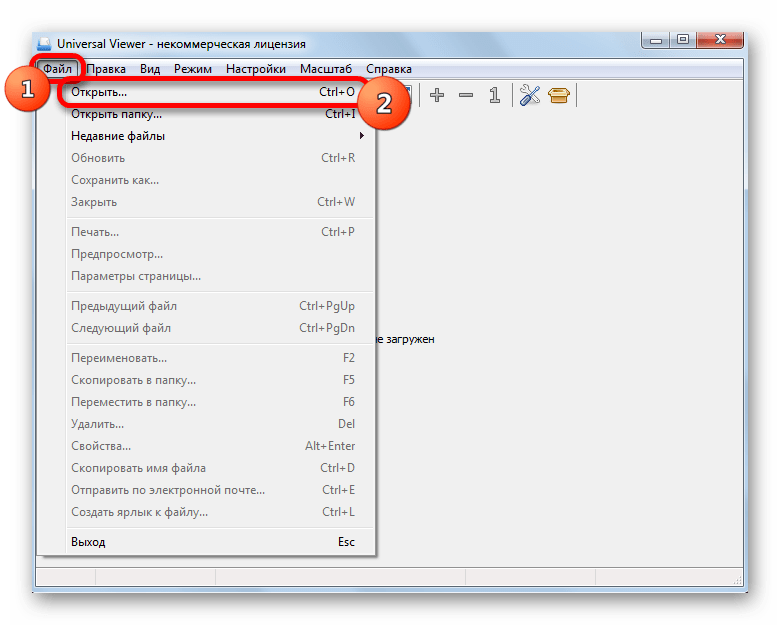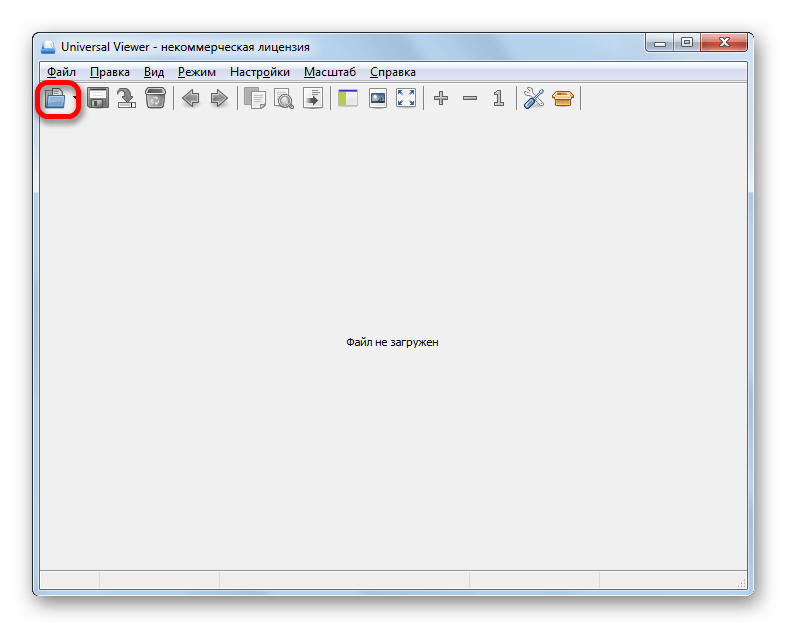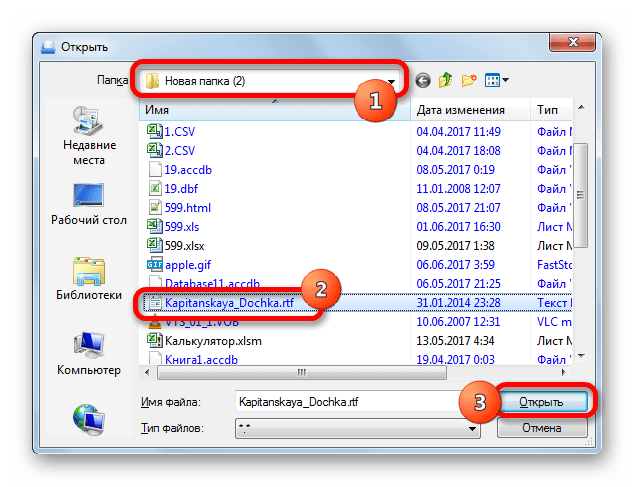Среди многообразия различных форматов файлов, некоторые пользователи встречают RTF — формат, предназначенный для хранения текстовых документов. Соответственно у пользователя возникает вопрос о том, чем открыть файл RTF на компьютере или онлайн.
RTF (Rich Text Format) — межплатформенный формат «обогащенного» текста часто используется в документах с форматированием содержимого. В отличие от обычного текста, в данный формат встроены различные элементы форматирования: курсив, жирный шрифт и т. д., в нем поддерживаются шрифты и изображения.
Содержание:
- Как открыть документ RTF в WordPad — 1 способ
- Как открыть RTF в Word — 2 способ
- Как открыть файл с расширением RTF в LibreOffice — 3 способ
- Как открыть файл в формате RTF в OpenOffice — 4 способ
- Использование SoftMaker FreeOffice — 5 способ
- Просмотр в Cool Reader — 6 способ
- Как открыть файл RTF на компьютере в Universal Viewer — 7 способ
- Google Документы — 8 способ
- Как открыть RTF онлайн бесплатно в Zoho Docs — 9 способ
- Просмотр документа RTF на сервисе Free File Format Apps — 10 способ
- Выводы статьи
- Чем открыть формат RTF (видео)
Формат RTF был создан совместно корпорациями Microsoft и Adobe в 1982 году для текстового редактора Word. Потом пути компаний разошлись и за развитие формата стала отвечать одна Майкрософт. В 1985 году был создан язык PostScript. Последнее обновление спецификации формата было выпущено в 2006 году.
В формате RTF реализована поддержка мета-тегов, благодаря этому он часто используется для сохранения документов. В интернете встречается довольно много документов или электронных книг, сохраненный в формате RTF.
Поэтому перед пользователем встает вопрос: чем открыть формат RTF на компьютере или открыть файл RTF онлайн без использования программного обеспечения на ПК. Нам необходима программа, открывающая RTF, или сервис в интернете способный открыть RTF онлайн.
В первом случае мы просмотрим этот формат на ПК, потому что в этом нам помогут программы, открывающие файлы с расширением RTF. При втором варианте просмотр содержимого файла проходит в окне браузера на веб-странице сервиса в интернете.
В этом руководстве представлены приложения, работающие в ОС Windows и кроссплатформенные решения, предназначенные для использования разных операционных системах.
В зависимости от того, какой программой открывают файлы RTF, различаются возможности пользователя по дальнейшим действиям с содержимым документа. Часть представленного программного обеспечения поддерживает редактирование открытого документа RTF, другие программы, открывающие файлы RTF, могут служить только для просмотра.
Чтобы выбрать файл RTF в диалоговом окне Проводнике из окна программы, помимо необходимых действий в графическом интерфейсе приложения, используйте сочетание клавиш «Ctrl» + «O».
Как открыть документ RTF в WordPad — 1 способ
Когда задают вопрос о том, какой программой открыть RTF в операционной системе Windows, первый ответ очевиден — это программа WordPad. Это приложение встроено в операционную систему и специально предназначено для работы с файлами RTF, потому что это основной формат данной программы.
Пользователям Windows ничего устанавливать на компьютер не потребуется, потому что это приложение входит в состав ОС. Найти WordPad можно в меню «Пуск», в папке стандартных программ.
1 способ:
- Запустите приложение на компьютере.
- Войдите в меню «Файл», в контекстном меню нажмите на кнопку «Открыть».
- В диалоговом окне Проводника выберите файл формата RTF.
- В окне WordPad откроется документ RTF.
2 способ:
- Щелкните правой кнопкой мыши по файлу формата RTF.
- В контекстном меню нажмите на пункт «Открыть с помощью…».
- В открывшемся окне выберите приложение WordPad.
Содержимое документа в WordPad не разделяется на страницы, и в приложении нет режима чтения. В программе имеются встроенные опции для редактирования открытого файла.
Как открыть RTF в Word — 2 способ
На многих компьютерах используется популярный офисный пакет программ — Microsoft Office, в состав которого входит текстовый процессор Word. MS Word без проблем открывает файлы формата RTF, так как это программное обеспечение от одного разработчика.
Откройте файл RTF из интерфейса самой программы или из контекстного меню Проводника. Если поставить флажок в пункте «Всегда открывать это приложение для открытия .rtf файлов», то файлы данного формата будут автоматически открываться в этом текстовом редакторе.
Файл RTF открыт в программе Word. Отображение содержимого текстового документа не отличается от исходного.
Открытый файл можно отредактировать, используя инструменты программы Word.
Как открыть файл с расширением RTF в LibreOffice — 3 способ
Бесплатный офисный пакет LibreOffice имеет в своем составе приложение Writer, которое поддерживает открытие RTF файлов. На ПК может быть установлена не только Windows, но и другая операционная система. В обоих случаях в LibreOffice поддерживается открытие этого текстового формата.
Пройдите шаги:
- В главном окне LibreOffice щелкните по кнопке «Документ Writer».
- В окне LibreOffice Writer из меню «Файл» нажмите на кнопку «Открыть».
- Загрузите файл со своего устройства.
В случае необходимости, вы можете редактировать файлы с расширением «.rtf» в приложении LibreOffice Writer.
Как открыть файл в формате RTF в OpenOffice — 4 способ
OpenOffice — пакет бесплатных офисных программ, который подходит для работы с файлами RTF.
Проделайте следующее:
- В главном окне OpenOffice нажмите на кнопку «Текстовый документ».
- Откроется текстовый редактор OpenOffice Writer.
- Войдите в меню «Файл», в выпадающем меню нажмите на «Открыть…».
- Выберите на ПК подходящий файл.
Прочитайте и, если нужно, отредактируйте открытый документ.
Использование SoftMaker FreeOffice — 5 способ
Бесплатная версия офисного приложения от немецкой компании SoftMaker. В состав офисного пакета входит текстовый редактор TextMaker, поддерживающий формат RTF.
Выполните следующие действия:
- В окне приложения TextMaker нажмите на меню «Файл».
- На ленте в группе «Файл» нажмите на кнопку «Открыть».
- Добавьте файл со своего компьютера в окно текстового редактора.
В приложении TextMaker имеются средства редактирования, которыми вы можете воспользоваться.
Просмотр в Cool Reader — 6 способ
Бесплатная программа Cool Reader предназначена для чтения и просмотра файлов некоторых популярных текстовых форматов. Среди прочих, приложение поддерживает открытие файлов RTF.
В окне программы Cool Reader нажмите на меню «Файл», потом на «Открыть…», а затем загрузите документ в программу.
В зависимости от предпочтений пользователя текст документа можно просматривать в страничном или в книжном режимах.
Как открыть файл RTF на компьютере в Universal Viewer — 7 способ
Когда спрашивают, чем открыть RTF для просмотра, то не всегда правильным ответом будет рекомендация для этого использовать текстовый редактор. Некоторые универсальные программы поддерживают открытие большого количества форматов разных типов файлов: мультимедийных, текстовых и графических.
В программе Universal Viewer поддерживается просмотр файлов формата RTF:
- Запустите программу Universal Viewer.
- Из меню «Файл» войдите в контекстное меню, а затем нажмите на пункт «Открыть…», чтобы добавить RTF в программу.
Google Документы — 8 способ
Облачное хранилище Google Drive доступно всем пользователям электронной почты Google Mail (gmail.com). В «облаке» имеется инструмент «Документы Google», предназначенный для работы с текстом, таблицами и презентациями.
Чтобы воспользоваться функциями Google Docs, совершите следующие действия:
- Откройте Google Диск в браузере.
- Нажмите на кнопку «Создать», а затем «Загрузить файлы».
- Щелкните по файлу правой кнопкой мыши, в контекстном меню выберите сначала «Открыть с помощью», а потом «Google Документы».
- Файл RTF открыт в облачном сервисе «Документы Google».
При необходимости, воспользуйтесь инструментами редактирования в Google Docs.
Как открыть RTF онлайн бесплатно в Zoho Docs — 9 способ
Zoho Office Suite — офисные онлайн пакет инструментов, расположенный на удаленном сервере в интернете. Чтобы бесплатно пользоваться онлайн сервисом в некоммерческих целях необходима регистрация на сайте.
Выполните следующие шаги:
- Войдите на страницу сайта Zoho Docs: https://docs.zoho.com/home#allfiles.
- Нажмите на кнопку «Создать», а в выпадающем окошке «Документ».
- В окне пустого документа нажмите на «Файл», а в меню «Загрузить документ».
- В окне «Загрузить документ» выберите «С локального компьютера».
- Добавьте файл со своего ПК.
При бесплатном использовании на Zoho Docs поддерживается передача файлов Word, размером до 50 МБ, а остальных типов — до 10 МБ.
- Нажмите на кнопку «Открыть».
Просмотр документа RTF на сервисе Free File Format Apps — 10 способ
Free File Format Apps — бесплатные веб-приложения для работы с текстовыми и графическими форматами на сайте Aspose.app. Наряду с другими возможностями на онлайн сервисе имеются средства просмотра файлов, загруженных с компьютера.
Пройдите последовательные шаги:
- С главной страницы сервиса Free File Format Apps зайдите по ссылке: https://products.aspose.app/words/viewer на веб-страницу «Viewer».
- В окне веб-приложения перетащите файл с компьютера в специальную область или нажмите на ссылку «Drop or upload files».
- Через некоторое время откроется окно онлайн сервиса, в котором отображается полное содержание документа для чтения на экранt ПК.
Слева расположена область навигации, если в тексте документа есть заголовки. При необходимости, открытый файл RTF можно скачать на компьютер в форматах DOCX, PDF или HTML.
Выводы статьи
На компьютере пользователи встречаются с файлами различных форматов, которые открываются с помощью определенного софта. При работе с текстовыми документами некоторые пользователи задаются вопросом, чем открыть расширение RTF.
Файлы этого формата можно открыть с помощью системного средства — WordPad, текстовых редакторов — Word, LibreOffice, OpenOffice, SoftMaker FreeOffice, просмотрщиков файлов — Cool Reader, Universal Viewer, онлайн сервисов — Google Docs, Zoho Docs, Free File Format Apps.
Чем открыть формат RTF (видео)
Похожие публикации:
- Лучшие бесплатные офисные пакеты — альтернатива MS Office
- Как сравнить два документа Word — 4 способа
- Конвертируем DOCX в DOC — 7 способов
- Как конвертировать DjVu в Word — 5 способов
- Лучшие онлайн инструменты и сайты для проверки плагиата
Содержание
- Чем открыть RTF — 10 способов
- Как открыть документ RTF в WordPad — 1 способ
- Как открыть RTF в Word — 2 способ
- Как открыть файл с расширением RTF в LibreOffice — 3 способ
- Как открыть файл в формате RTF в OpenOffice — 4 способ
- Использование SoftMaker FreeOffice — 5 способ
- Просмотр в Cool Reader — 6 способ
- Как открыть файл RTF на компьютере в Universal Viewer — 7 способ
- Google Документы — 8 способ
- Как открыть RTF онлайн бесплатно в Zoho Docs — 9 способ
- Просмотр документа RTF на сервисе Free File Format Apps — 10 способ
- Выводы статьи
- Файл формата rtf: чем открыть, описание, особенности
- Общее описание формата rtf
- История возникновения
- Онлайн
- На компьютере
- На Android
- На iPhone
- Открываем RTF-файлы
- Чем открыть файлы RTF
- Способ 1: Microsoft Office Word
- Способ 2: OpenOffice Writer
- Способ 3: Cool Reader
- Способ 4: AlReader
- Способ 5: Universal Viewer
- Способ 6: WordPad
- RTF что за формат (РТФ), формат для книг и работы с текстами
- RTF что за формат, где используется и его особенности
- Чем открыть RTF формат
- Чем открыть RTF формат на компьютере
- Чем открыть RTF формат на Андроид
- Открываем файлы rtf на iOS
- Как открыть rtf формат в онлайн
- RTF что за формат для электронных книг, как читать книги в этом формате
- Файл rtf, как конвертировать в Word, PDF
- Трудности с форматом rtf
- Заключение
Чем открыть RTF — 10 способов
Среди многообразия различных форматов файлов, некоторые пользователи встречают RTF — формат, предназначенный для хранения текстовых документов. Соответственно у пользователя возникает вопрос о том, чем открыть файл RTF на компьютере или онлайн.
RTF (Rich Text Format) — межплатформенный формат «обогащенного» текста часто используется в документах с форматированием содержимого. В отличие от обычного текста, в данный формат встроены различные элементы форматирования: курсив, жирный шрифт и т. д., в нем поддерживаются шрифты и изображения.
Формат RTF был создан совместно корпорациями Microsoft и Adobe в 1982 году для текстового редактора Word. Потом пути компаний разошлись и за развитие формата стала отвечать одна Майкрософт. В 1985 году был создан язык PostScript. Последнее обновление спецификации формата было выпущено в 2006 году.
В формате RTF реализована поддержка мета-тегов, благодаря этому он часто используется для сохранения документов. В интернете встречается довольно много документов или электронных книг, сохраненный в формате RTF.
Поэтому перед пользователем встает вопрос: чем открыть формат RTF на компьютере или открыть файл RTF онлайн без использования программного обеспечения на ПК. Нам необходима программа, открывающая RTF, или сервис в интернете способный открыть RTF онлайн.
В первом случае мы просмотрим этот формат на ПК, потому что в этом нам помогут программы, открывающие файлы с расширением RTF. При втором варианте просмотр содержимого файла проходит в окне браузера на веб-странице сервиса в интернете.
В этом руководстве представлены приложения, работающие в ОС Windows и кроссплатформенные решения, предназначенные для использования разных операционных системах.
В зависимости от того, какой программой открывают файлы RTF, различаются возможности пользователя по дальнейшим действиям с содержимым документа. Часть представленного программного обеспечения поддерживает редактирование открытого документа RTF, другие программы, открывающие файлы RTF, могут служить только для просмотра.
Чтобы выбрать файл RTF в диалоговом окне Проводнике из окна программы, помимо необходимых действий в графическом интерфейсе приложения, используйте сочетание клавиш «Ctrl» + «O».
Как открыть документ RTF в WordPad — 1 способ
Когда задают вопрос о том, какой программой открыть RTF в операционной системе Windows, первый ответ очевиден — это программа WordPad. Это приложение встроено в операционную систему и специально предназначено для работы с файлами RTF, потому что это основной формат данной программы.
Пользователям Windows ничего устанавливать на компьютер не потребуется, потому что это приложение входит в состав ОС. Найти WordPad можно в меню «Пуск», в папке стандартных программ.
Содержимое документа в WordPad не разделяется на страницы, и в приложении нет режима чтения. В программе имеются встроенные опции для редактирования открытого файла.
Как открыть RTF в Word — 2 способ
На многих компьютерах используется популярный офисный пакет программ — Microsoft Office, в состав которого входит текстовый процессор Word. MS Word без проблем открывает файлы формата RTF, так как это программное обеспечение от одного разработчика.
Файл RTF открыт в программе Word. Отображение содержимого текстового документа не отличается от исходного.
Открытый файл можно отредактировать, используя инструменты программы Word.
Как открыть файл с расширением RTF в LibreOffice — 3 способ
Бесплатный офисный пакет LibreOffice имеет в своем составе приложение Writer, которое поддерживает открытие RTF файлов. На ПК может быть установлена не только Windows, но и другая операционная система. В обоих случаях в LibreOffice поддерживается открытие этого текстового формата.
В случае необходимости, вы можете редактировать файлы с расширением «.rtf» в приложении LibreOffice Writer.
Как открыть файл в формате RTF в OpenOffice — 4 способ
OpenOffice — пакет бесплатных офисных программ, который подходит для работы с файлами RTF.
Прочитайте и, если нужно, отредактируйте открытый документ.
Использование SoftMaker FreeOffice — 5 способ
Бесплатная версия офисного приложения от немецкой компании SoftMaker. В состав офисного пакета входит текстовый редактор TextMaker, поддерживающий формат RTF.
Выполните следующие действия:
В приложении TextMaker имеются средства редактирования, которыми вы можете воспользоваться.
Просмотр в Cool Reader — 6 способ
Бесплатная программа Cool Reader предназначена для чтения и просмотра файлов некоторых популярных текстовых форматов. Среди прочих, приложение поддерживает открытие файлов RTF.
В окне программы Cool Reader нажмите на меню «Файл», потом на «Открыть…», а затем загрузите документ в программу.
В зависимости от предпочтений пользователя текст документа можно просматривать в страничном или в книжном режимах.
Как открыть файл RTF на компьютере в Universal Viewer — 7 способ
Когда спрашивают, чем открыть RTF для просмотра, то не всегда правильным ответом будет рекомендация для этого использовать текстовый редактор. Некоторые универсальные программы поддерживают открытие большого количества форматов разных типов файлов: мультимедийных, текстовых и графических.
В программе Universal Viewer поддерживается просмотр файлов формата RTF:
Google Документы — 8 способ
Облачное хранилище Google Drive доступно всем пользователям электронной почты Google Mail (gmail.com). В «облаке» имеется инструмент «Документы Google», предназначенный для работы с текстом, таблицами и презентациями.
Чтобы воспользоваться функциями Google Docs, совершите следующие действия:
При необходимости, воспользуйтесь инструментами редактирования в Google Docs.
Как открыть RTF онлайн бесплатно в Zoho Docs — 9 способ
Zoho Office Suite — офисные онлайн пакет инструментов, расположенный на удаленном сервере в интернете. Чтобы бесплатно пользоваться онлайн сервисом в некоммерческих целях необходима регистрация на сайте.
Выполните следующие шаги:
При бесплатном использовании на Zoho Docs поддерживается передача файлов Word, размером до 50 МБ, а остальных типов — до 10 МБ.
Просмотр документа RTF на сервисе Free File Format Apps — 10 способ
Free File Format Apps — бесплатные веб-приложения для работы с текстовыми и графическими форматами на сайте Aspose.app. Наряду с другими возможностями на онлайн сервисе имеются средства просмотра файлов, загруженных с компьютера.
Пройдите последовательные шаги:
Слева расположена область навигации, если в тексте документа есть заголовки. При необходимости, открытый файл RTF можно скачать на компьютер в форматах DOCX, PDF или HTML.
Выводы статьи
На компьютере пользователи встречаются с файлами различных форматов, которые открываются с помощью определенного софта. При работе с текстовыми документами некоторые пользователи задаются вопросом, чем открыть расширение RTF.
Файлы этого формата можно открыть с помощью системного средства — WordPad, текстовых редакторов — Word, LibreOffice, OpenOffice, SoftMaker FreeOffice, просмотрщиков файлов — Cool Reader, Universal Viewer, онлайн сервисов — Google Docs, Zoho Docs, Free File Format Apps.
Источник
Файл формата rtf: чем открыть, описание, особенности
Для поддержки возможностей форматирования текстового документа разработан RTF-формат. Пользователи з.
Для поддержки возможностей форматирования текстового документа разработан RTF-формат. Пользователи знают, как сделать шрифт полужирным или наклонным, подчеркнутым или цветным. Но не все знают, чем открыть rtf.
Общее описание формата rtf
Для просмотра ртф-формата выделяют 3 группы приложений:
Неоспоримым преимуществом формата называют универсальность благодаря шансу открыть файл в офисных пакетах и редакторах. К достоинствам ртф относят:
История возникновения
В 1987 году Чарльз Симони, Ричард Броди и Дэвид Любберт выпустили приложение для обмена документами на кроссплатформенной основе. Microsoft разработала формат для преодоления «препятствий» в совместимости между текстовыми редакторами и операционными системами. Ртф-формат разработан для форматирования документов на основе тегов языков верстки:
Для работы с форматом нужно знать, как открыть rtf онлайн, на компьютере и на смартфоне.
Онлайн
При получении документа rtf, чем открыть файл онлайн. Универсальность формата позволяет просмотреть и опционально отредактировать текст, даже если на компьютере не установлен офисный пакет.
На компьютере
Если пользователь не знает, чем открыть rtf на компьютере, перечисленные приложения помогут разрешить ситуацию.
На Android
Если пользователю интересно, чем открыть rtf на андроид, то можно найти и инсталлировать приложение Smart Office. Оно помогает отредактировать документ. Для просмотра ртф-формата пользователь вправе воспользоваться программными продуктами для чтения электронных книг. Если обыватель использует ртф-формат на компьютере, то он знает, как открыть rtf файл на андроиде и с помощью каких продуктов.
На iPhone
Возник вопрос, чем открывать rtf файлы на iPhone. Можно воспользоваться MS Word, WPS Office или иным текстовым редактором. Для прочтения формата достаточно установить просмотрщик электронных книг.
Источник
Открываем RTF-файлы
Файл RTF-формата (Rich Text Format File) — текстовый документ с поддержкой различного форматирования, вставок объектов и изображений. Он был разработан для просмотра текстов как на разных операционных системах ПК, так и на электронных читалках. Открывать RTF-файлы может ряд программ и собственные средства Windows.
Чем открыть файлы RTF
RTF — универсальный формат, в котором текстовые файлы сохраняются для дальнейшего форматирования, перемещения и открытия, причем не только в ОС Windows, но и в других операционных системах. Такие файлы востребованы у пользователей, а запускать их можно с помощью ряда программ. Самым привычным способом является программа Word из офисного пакета Microsoft Office, самым простым – WordPad из собственных средств Windows. Также пользователи могут воспользоваться бесплатным OpenOffice Writer, ПО-читалками — AlReader и CoolReader, универсальным Universal Viewer.
Способ 1: Microsoft Office Word
Microsoft Word — самый популярный у пользователей редактор с огромным набором полезных функций для обработки текстов. Формат RTF в этой программе открывается с сохранением всех элементов форматирования, поэтому она является наиболее удобной для работы с таким типом файлов. Единственный недостаток – за полную версию из официального офисного пакета придется заплатить. RTF-файл в Ворде открывается в ходе выполнения следующих шагов:
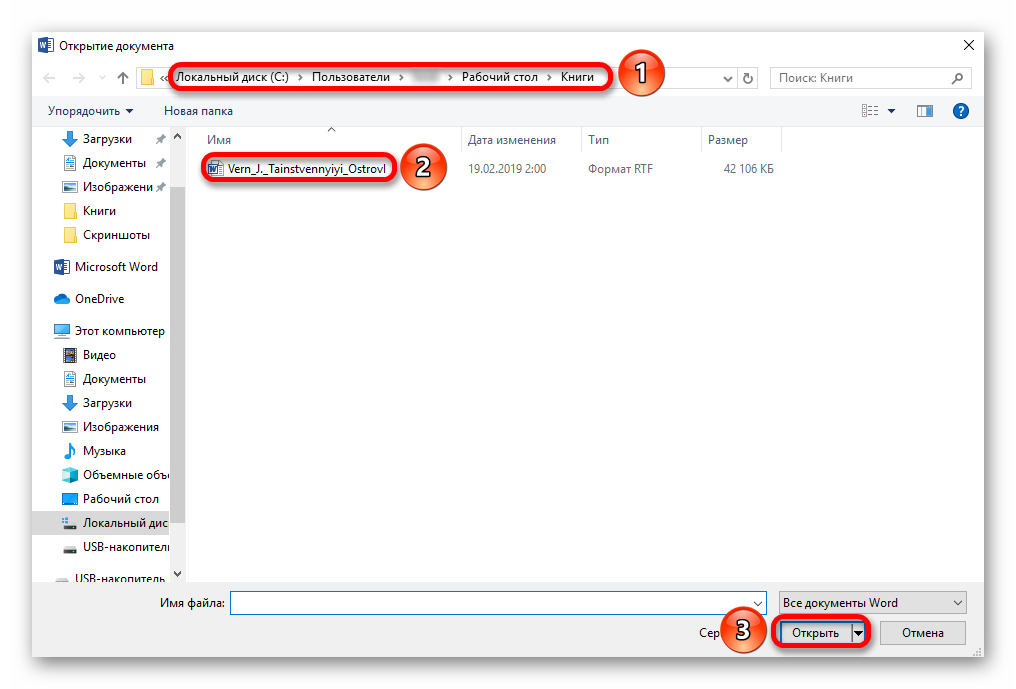
Документ развернется в стандартном окне Ворд с подписью «Режим ограниченной функциональности». Это означает, что некоторые элементы форматирования в тексте RTF в Microsoft Word не поддерживаются, поэтому в режиме совместимости они отключены. 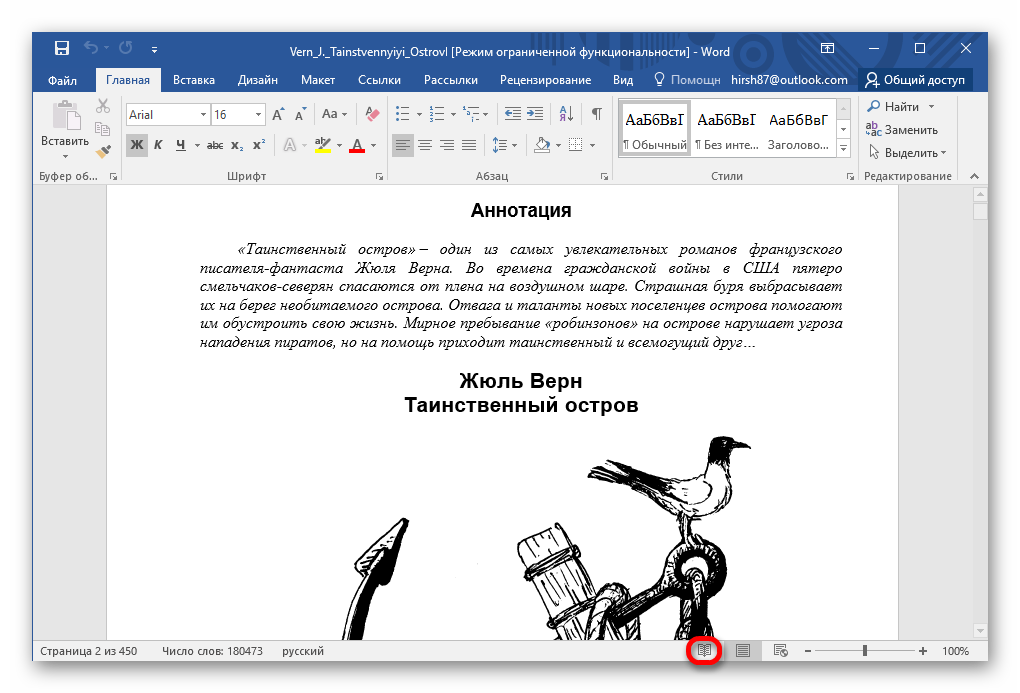
Если информация открыта не для редактирования, а просто для чтения документов и электронных книг, можно воспользоваться кнопкой «Режим чтения» (показана выше). После этого содержимое RTF-файла появится на экране в виде двух страниц текста без рабочих инструментов.
Способ 2: OpenOffice Writer
Достойным конкурентом платного Microsoft Office Word является OpenOffice Writer. Открывать и работать с текстами в формате RTF в этом редакторе достаточно просто и привычно даже для пользователя MS Word. В программе Writer имеются все необходимые функции: набор шрифтов, возможность форматирования текстов с добавлением изображений, таблиц и объектов. Просмотреть и отредактировать RTF-файл в Writer можно через стартовое меню:
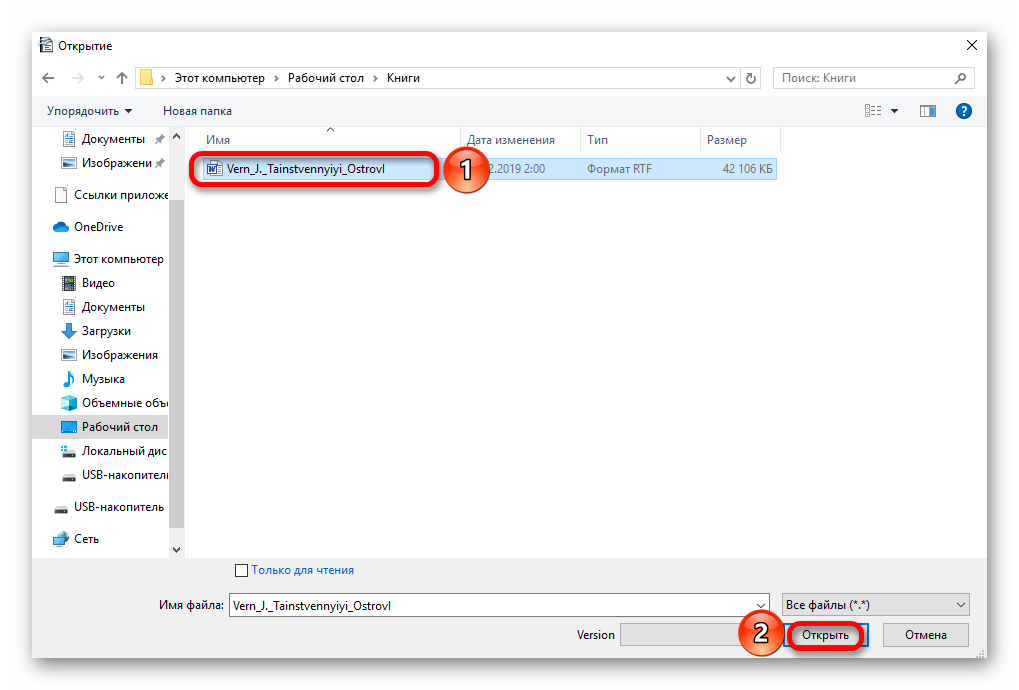
Есть еще несколько простых способов найти нужный файл RTF через стартовое окно:
Программа OpenOffice Writer по функциональности очень мало уступает MS Office, однако в визуальном отображении она чуть более слаба.
У этого пакета есть главное преимущество – он бесплатный.
Способ 3: Cool Reader
Текст, сохраненный в формате RTF и не нуждающийся в редактировании, можно открывать при помощи специальных программ для чтения электронных книг. Одной из них является Cool Reader – удобная читалка, функциональная и бесплатная. В программе большое количество настроек, которые пользователи могут использовать для более удобного чтения. RTF-документы открываются здесь следующим образом:
Исключая тот факт, что в «читалке» Cool Reader нельзя редактировать, можно сказать, что это лучшее приложение именно для полноценного воспроизведения текстовых RTF-файлов и комфортного чтения.
Работает как на Windows, так и на устройствах под управлением Android.
Способ 4: AlReader
Программа-читалка AlReader сочетает в себе максимальную простоту и большое количество доступных настроек, которые удовлетворят опытного пользователя и не испугают новичка. Приложение лаконично, оно позволяет открывать файлы RTF-формата в несколько щелчков мышкой. После запуска приложения нужно выполнить следующие действия:
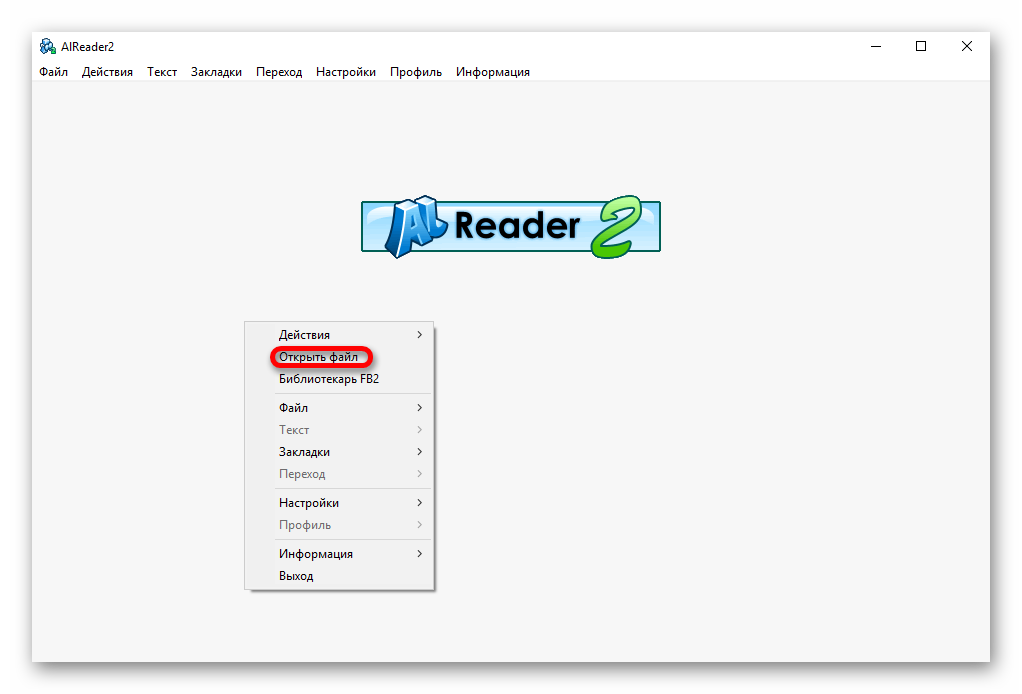
Приложение AlReader практически ничем не отличается от CoolReader, если не считать, что в нем имеется поддержка большего количества форматов. Впрочем, при необходимости просто запустить именно RTF-формат, это не так уж и важно.
Способ 5: Universal Viewer
Просмотрщик Universal Viewer – универсальное приложение, позволяющее просмотреть файлы в большом количестве форматов. И не только текстовых, в числе которых RTF, но также мультимедийных и графических. Подсказка, как открыть выбранный файл уже описана в стартовом окне запущенной программы:
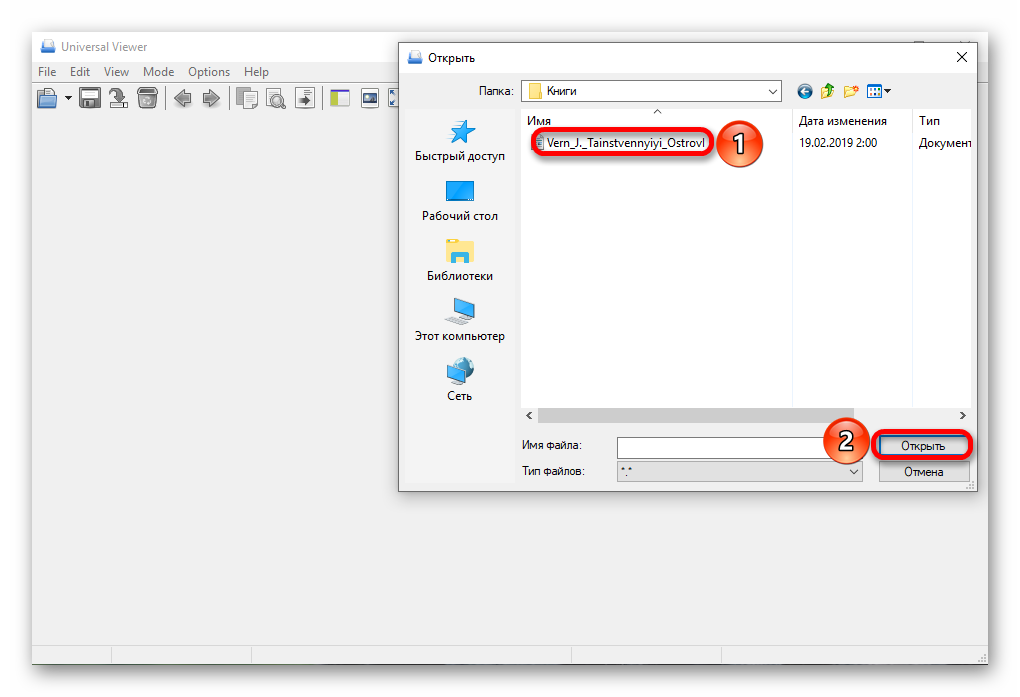
Другие способы открытия текста-RTF:
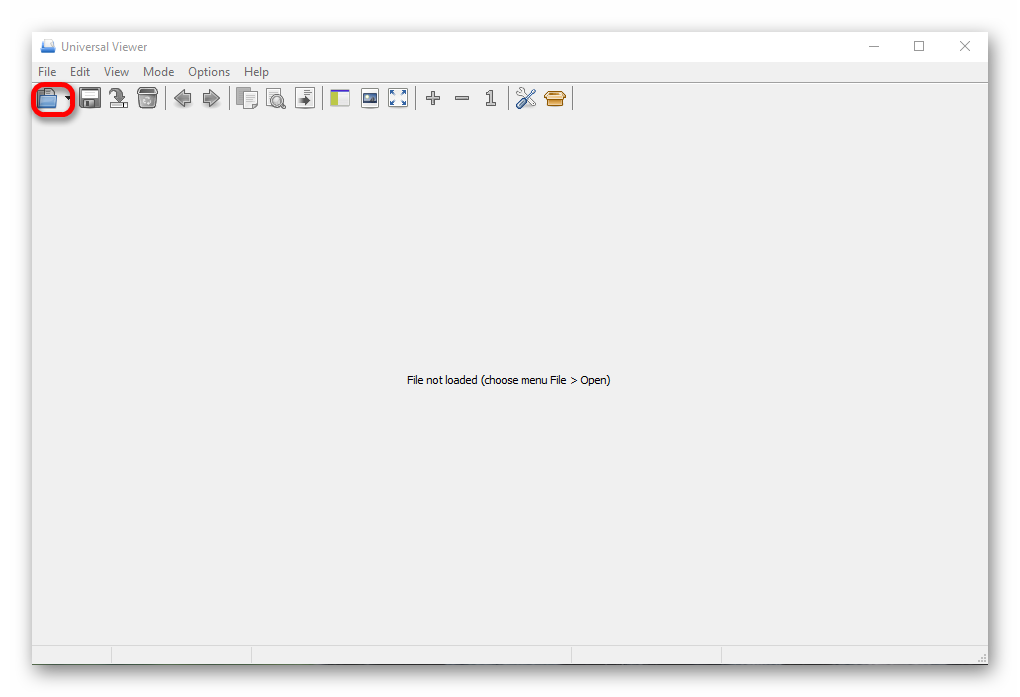
В двух последних способах останется только дождаться появления окна, в котором нужно будет выбрать расположения RTF-файла (описано выше) и кликнуть по нему.
Способ 6: WordPad
Открывать RTF-файлы можно и без специальных программ, с помощью встроенного текстового редактора ОС Windows WordPad. Он максимально успешно отображает информацию в этом формате, так как расширение RTF является для приложения основным. Работать можно через контекстное меню Windows:
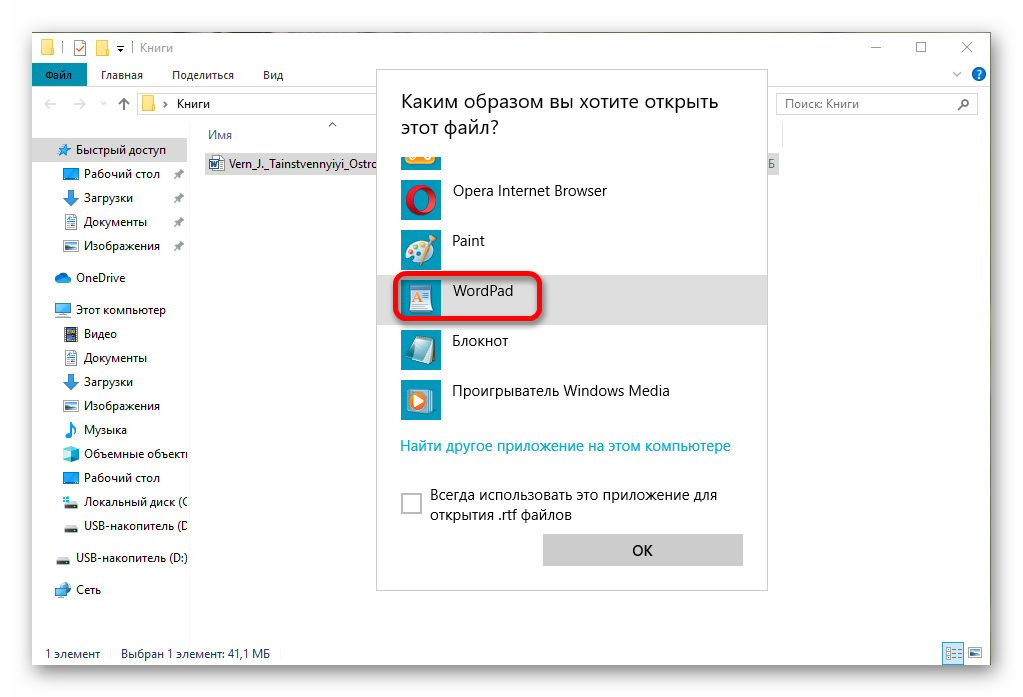
Можно открыть формат и так:
Основным преимуществом программы является то, что она включена в стартовый пакет Windows, поэтому ее не нужно устанавливать дополнительно.
Сохраненный в WordPad текст можно просмотреть на любом другом компьютере, даже если там нет сторонних приложений.
В формате RTF сохраняются текстовые документы со сложным форматированием (например, электронные книги). Очень важно, чтобы подобные файлы открывались корректно, с сохранением всех особенностей, в чем и помогает ряд несложных в применении программ.
Источник
RTF что за формат (РТФ), формат для книг и работы с текстами
В статье разберем вопрос, RTF что за формат? На практике рассмотрим процесс открытия файлов этого формата на компьютере, Андроид, iOS с помощью программ и сервисов. Формат РТФ вам поможет работать с документами, в этом формате сможете читать книги.
RTF что за формат, где используется и его особенности

Это формат для хранения текстовых документов. С помощью формата РТФ вы можете не только редактировать тексты. Формат RTF позволяет создавать новые тексты, сохранять текст, копировать для других документов и другое. Также, РТФ можно назвать размеченный документ с текстом.
В переводе с английского языка данный формат называют «Rich Text Format», что значит обогащенный текст. РТФ был создан группами программистов в 1982 году, которые основали такие компании, как Майкрософт и Adobe (скрин 1).
Несмотря на то, что RTF формат старый, его используют для редактирования разных документов и форматирования. Особенности данного формата в том, что он по-прежнему совместим с OC Windows и не нарушает работу с документами. Кроме того, он имеет возможность редактировать коды, которые можно использовать для создания новых файлов и просматривать их в браузерах.
Формат РТФ не всегда открывается на компьютере, поскольку он устаревший и требует особого подхода в работе. Далее будет рассмотрено, как открывать РТФ формат и им пользоваться.
Чем открыть RTF формат
Итак, чем открыть RTF формат? Вы можете пользоваться несколькими способами открытия формата:
Далее покажем на практике, как открывается РТФ формат, какие программы и сервисы для этого применять.
Чем открыть RTF формат на компьютере
На компьютере РТФ формат открывается следующим образом. Нажимаете по документу формата rtf правой кнопкой мыши, далее из меню выбираете «Свойства» (скрин 2).
Если у вас установлен на ПК Майкрософт Офис Ворд, нажмите кнопку «Изменить» (скрин 3).
Далее вам предложат воспользоваться рекомендованными программами. Нажимаете, например, по программе «Продолжить использовать Майкрософт Офис Ворд» или Wordpad. Кстати, в статье «аналог Ворд» рассказано, как пользоваться Вордпадом.
После выбора приложения нажмите «Применить», чтобы открыть РТФ для просмотра. Также вы можете нажать по файлу правой кнопкой мыши и далее «Открыть с помощью». Выбрав из меню необходимые программы, запустите файл формата RTF.
Итак, приведем в пример список программ, которые запускают файлы в формате РТФ на компьютере:
Далее откроем РТФ на других устройствах.
Чем открыть RTF формат на Андроид
Чтобы открыть РТФ формат на Андроид, необходимы специальные приложения:
Как пользоваться программами? Сначала скачайте и установите их на Андроид. Это можно сделать с помощью Плей Маркета или официального сайта. Затем, запустите приложение, например, Cool Reader. Допустим, вы скачали на Андроид документы в формате РТФ. Они будут находиться в загрузках на телефоне (скрин 4).
Для открытия формата в программе, выберите раздел Download, далее нажмите по документу, чтобы он запустился.
Открываем файлы rtf на iOS
Платформа iOS поддерживает такие программы для открытия РТФ формата:
Данные приложения работают так же, как перечисленные выше утилиты. Вы их устанавливаете на устройство и запускаете документ в формате РТФ.
Как открыть rtf формат в онлайн
В Интернете есть специальные сервисы, которые могут открыть РТФ файлы. Чтобы найти данные ресурсы, набираете в поиске браузера «файл ртф открыть онлайн» и нажимаете «Найти». Затем, переходите на первый сервис – «rtf.online-reader.com/ru/» (скрин 5).
На главной странице сервиса кликните кнопку «Начать онлайн читать». После чего загрузите РТФ файл на ресурс через проводник Виндовс (скрин 6).
После загрузки файла вы увидите документ, который доступен для чтения. Также его можно скачать на компьютер, нажав на кнопку «Download».
Есть еще сервисы, предназначенные для чтения RTF файлов:
Пользоваться этими и другими сервисами сможете бесплатно, и без регистрации.
RTF что за формат для электронных книг, как читать книги в этом формате
Книги в формате РТФ можно читать в браузерах, не скачивая их на компьютер. Для этого выберите онлайн-библиотеку, например, ЛитРес и после выбора книги в формате РТФ, нажмите «Читать онлайн» (скрин 7).
Если вы захотите скачать книгу на компьютер, то открывать ее придется соответствующими программами.
Файл rtf, как конвертировать в Word, PDF
Для конвертации файлов РТФ в другие форматы, используйте сервисы-конвертеры. В поиске браузера напишите «конвертировать RTF в Ворд или в ПДФ», далее нажимаете «Найти» (скрин 8).
В открывшемся конвертере кликните «Выбрать файлы», чтобы загрузить РТФ с компьютера или перенести его компьютерной мышью на конвертер (скрин 9).
По умолчанию, на конвертере будет стоят РТФ формат и ПДФ. Если вы хотите изменить формат, кликните по PDF и выберите из списка предлагаемые форматы. После чего нажмите «Конвертировать». Когда конвертация файла закончится, можете нажать «Скачать», чтобы документ загрузился на ПК.
Трудности с форматом rtf
Особых трудностей с форматом РТФ нет. Если вы будете его открывать, например, через текстовый редактор блокнот, то могут появится непонятные символы (скрин 10).
Чтобы избежать такой трудности, открывайте формат RTF в тех программах и сервисах, которые его поддерживают.
Заключение
В этой статье мы рассмотрели вопрос, RTF что за формат. Открыли его в программах и сервисах. С помощью этого формата вы сможете работать с текстом, редактировать различные коды. Поэтому, придерживайтесь инструкции, чтобы знать, как запускать РТФ формат.
Спасибо за внимание!
С уважением, Иван Кунпан.
Есть еще форматы, которые можете использовать:
Источник
Download Article
Download Article
You can open and convert Rich Text files (RTF) in almost any text editor or word processor, including Microsoft Word and Google Docs. If you have an RTF file on your Android, iPhone, iPad, or Chromebook, just upload it to Google Drive and click to open it. This wikiHow article will show you the easiest ways to open RTF files on any computer, phone, or tablet.
Things You Should Know
- You can open RTF files in almost any text editor or word processor.
- Use default programs like WordPad or TextEdit to open rich-text files by double-clicking on them.
- Alternatively, upload RTFs to Google Drive to open them from anywhere including a computer or your phone.
-
1
Find and right-click the RTF file you want to open in your files. Locate the file in your folders, and right-click on its name or icon to see your options on a drop-down menu.
-
2
Hover over Open with on the right-click menu. Recommended applications for this file type will pop up on a sub-menu.
Advertisement
-
3
Select a text editor on the app list. Click any text editor app on the app list to open your RTF text file, and view the formatted text contents in this file.
- You can use a simple text editor like TextEdit on Mac or WordPad on Windows.[1]
- You can also use a word processor like Microsoft Word or Apache OpenOffice.
- If you don’t see any text editors on the app list here, click Other or Choose another app at the bottom of the list.
- Any text editor that supports formatted text will open the RTF file format.[2]
- You can use a simple text editor like TextEdit on Mac or WordPad on Windows.[1]
Advertisement
-
1
Open Google Docs in your internet browser. Type https://docs.google.com into your browser’s address bar, and press ↵ Enter or ⏎ Return on your keyboard.
- If you’re not automatically logged in, enter your Google email or phone, click Next, enter your password, and click Next again to sign in.
-
2
Click the gray folder icon on the top-right. This button is located in the upper-right corner of your «Recent documents» list, next to the AZ button. It will open a new pop-up window, and allow you to open a new file.
-
3
Click the Upload tab in the «Open a file» window. This button is on the right-hand side of the tab bar at the top of the pop-up window. You can upload and open a file from your computer here.
-
4
Click the Select a file from your device button. This is a blue button in the middle of the Upload window. It will open a new file explorer window, and allow you to select the file you want to open.
-
5
Select the RTF file you want to open. Find your RTF file in the file explorer window, and click on its name or icon to select the file.
-
6
Click the Open button on the bottom-right. This will upload your RTF file to your Google Docs account, and open it in your internet browser.
Advertisement
-
1
-
2
Tap the colored + button. This is the «Add» button in the lower-right corner of your screen. It will open a pop-up panel at the bottom.
-
3
Tap Upload on the pop-up panel. This option will allow you to add new files to your Drive.
- If you’re using an iPhone or iPad, you’ll have to select Browse here when you’re prompted.
-
4
Find and tap your RTF file. Locate your RTF file in your mobile folders, and tap on it to upload it to your Drive.
-
5
Find and tap the uploaded RTF file in your Drive. This will open the RTF document, and allow you to view it on your phone or tablet.
Advertisement

Add New Question
-
Question
What is an RTF file?
Garnik Ovsepyan is a Computer Specialist and the Owner of HeliX PC based in Burbank, California. With over 25 years of experience, Garnik specializes in custom computer builds, computer repairs, virus removal, computer tune-ups, hardware and software troubleshooting and installations, diagnostics, and data backup and recovery.
Computer Specialist
Expert Answer
RTF stands for Rich Text Format—this is a file that Windows creates. It can be read by most modern operating systems, including Linux and Mac OS.
-
Question
What free app opens DOCX files?
Garnik Ovsepyan is a Computer Specialist and the Owner of HeliX PC based in Burbank, California. With over 25 years of experience, Garnik specializes in custom computer builds, computer repairs, virus removal, computer tune-ups, hardware and software troubleshooting and installations, diagnostics, and data backup and recovery.
Computer Specialist
Expert Answer
OpenOffice and LibreOffice are both free apps that open DOCX files. They’re great options if you don’t have a subscription to Microsoft Word.
-
Question
Is TXT same as RTF?
Garnik Ovsepyan is a Computer Specialist and the Owner of HeliX PC based in Burbank, California. With over 25 years of experience, Garnik specializes in custom computer builds, computer repairs, virus removal, computer tune-ups, hardware and software troubleshooting and installations, diagnostics, and data backup and recovery.
Computer Specialist
Expert Answer
No, it’s not. TXT files, made by programs like Notepad, are much more basic than RTF files.
Ask a Question
200 characters left
Include your email address to get a message when this question is answered.
Submit
Advertisement
References
- ↑ Garnik Ovsepyan. Computer Specialist. Expert Interview. 1 July 2021.
- ↑ Garnik Ovsepyan. Computer Specialist. Expert Interview. 1 July 2021.
About This Article
Article SummaryX
1. Right-click the RTF file.
2. Hover over Open with.
3. Select a text editor like TextEdit, WordPad, or Microsoft Word.
Did this summary help you?
Thanks to all authors for creating a page that has been read 33,154 times.
Is this article up to date?
Содержание
- Обрабатывающие формат приложения
- Способ 1: Microsoft Word
- Способ 2: LibreOffice Writer
- Способ 3: OpenOffice Writer
- Способ 4: WordPad
- Способ 5: CoolReader
- Способ 6: AlReader
- Способ 7: ICE Book Reader
- Способ 8: Universal Viewer
- Вопросы и ответы
RTF (Rich Text Format) – текстовый формат, который является более продвинутым в сравнении с обычным TXT. Целью разработчиков было создать формат, удобный для чтения документов и электронных книг. Это удалось достичь благодаря внедрению поддержки мета-тегов. Выясним, какие программы умеют оперировать объектами с расширением RTF.
Обрабатывающие формат приложения
Работу с Rich Text Format поддерживают три группы приложений:
- текстовые процессоры, включенные в состав ряда офисных пакетов;
- софт для чтения электронных книг (так называемые «читалки»);
- текстовые редакторы.
Кроме того, объекты с данным расширением умеют открывать некоторые универсальные просмотрщики.
Способ 1: Microsoft Word
Если у вас на компьютере установлен офисный пакет Microsoft Office, то содержимое RTF без проблем можно отобразить с помощью текстового процессора Word.
Скачать Microsoft Office Word
- Запустите Microsoft Word. Перейдите во вкладку «Файл».
- После перехода жмите по иконке «Открыть», помещенной в левом блоке.
- Будет запущен стандартный инструмент открытия документа. В нем вам потребуется перейти в ту папку, где расположен текстовый объект. Выделите наименование и щелкните «Открыть».
- Документ открыт в Microsoft Word. Но, как видим, запуск произошел в режиме совместимости (ограниченной функциональности). Это говорит о том, что не все изменения, которые может производить широкий функционал Ворд, формат RTF способен поддерживать. Поэтому в режиме совместимости такие неподдерживаемые возможности просто отключаются.
- Если же вы хотите просто читать документ, а не редактировать, то в этом случае будет уместным перейти в режим чтения. Переместитесь во вкладку «Вид», а затем щелкните по расположенной на ленте в блоке «Режимы просмотра документа» кнопке «Режим чтения».
- После перехода к режиму чтения документ раскроется на весь экран, а рабочая область программы будет разбита на две страницы. Кроме того, с панелей будут убраны все лишние инструменты. То есть, интерфейс Ворд предстанет в самом удобном виде для чтения электронных книг или документов.
В целом Word очень корректно работает с форматом RTF, правильно отображая все объекты, к которым применены мета-теги в документе. Но это и не удивительно, так как разработчик у программы и у данного формата один и тот же – компания Microsoft. Что же касается ограничения по редактированию документов RTF в Ворде, то это скорее проблема самого формата, а не программы, так как он просто не поддерживает некоторые продвинутые возможности, которые, например, используются в формате DOCX. Главный же недостаток Word в том, что указанный текстовый редактор является частью платного офисного пакета Microsoft Office.
Способ 2: LibreOffice Writer
Следующим текстовым процессором, умеющим работать с RTF, является Writer, который входит в свободный пакет офисных приложений LibreOffice.
Скачать LibreOffice бесплатно
- Запустите стартовое окно LibreOffice. После этого существует несколько вариантов действий. Первый из них предусматривает клик по надписи «Открыть файл».
- В окне перейдите в папку размещения текстового объекта, выделите его наименование и щелкните внизу «Открыть».
- Текст будет отображен при помощи LibreOffice Writer. Теперь можно перейти в режим чтения в данной программе. Для этого кликните по пиктограмме «Книжный вид», которая размещена на строке состояния.
- Приложение перейдет на книжный вид отображения содержимого текстового документа.
Существует и альтернативный вариант запуска текстового документа в стартовом окне LibreOffice.
- В меню нажмите по надписи «Файл». Далее жмите «Открыть…».
Любители использования горячих клавиш могут выполнить нажатие Ctrl+O.
- Откроется окошко запуска. Все дальнейшие действия производите по описанному выше сценарию.
Для реализации ещё одного варианта открытия объекта достаточно переместиться в конечную директорию в Проводнике, выделить сам текстовый файл и перетащить его, зажимая левую кнопку мыши, в окно LibreOffice. Документ отобразится во Writer.
Есть также варианты открытия текста не через стартовое окошко LibreOffice, а уже через интерфейс самого приложения Writer.
- Нажмите по надписи «Файл», а затем в выпавшем списке «Открыть…».
Либо щелкните по иконке «Открыть» в образе папки на инструментальной панели.
Или примените Ctrl+O.
- Запустится окошко открытия, где произведите уже описанные выше действия.
Как видим, LibreOffice Writer предоставляет больше вариантов открытия текста, чем Ворд. Но, в то же время, нужно заметить, что при отображении текста данного формата в LibreOffice, некоторые пробелы помечаются серым цветом, что может мешать при чтении. Кроме того, книжный вид Libre уступает по удобству вордовскому режиму чтения. В частности, в режиме «Книжный вид» не убираются ненужные инструменты. Но безусловное преимущество приложения Writer – это то, что им можно пользоваться абсолютно бесплатно, в отличие от приложения Microsoft Office.
Способ 3: OpenOffice Writer
Ещё одной бесплатной альтернативой Ворду при открытии RTF является применение приложения OpenOffice Writer, которое входит в другой бесплатный пакет офисного софта – Apache OpenOffice.
Скачать Apache OpenOffice бесплатно
- После запуска стартового окошка OpenOffice произведите клик по «Открыть…».
- В окошке открытия, как и в рассматриваемых выше способах, перейдите в директорию размещения текстового объекта, отметьте его и нажмите «Открыть».
- Документ отображен посредством OpenOffice Writer. Чтобы перейти в книжный режим, щелкните по соответствующей иконке строки состояния.
- Книжный режим просмотра документа включен.
Существует вариант запуска из стартового окошка пакета OpenOffice.
- Запустив стартовое окно, кликните «Файл». После этого жмите «Открыть…».
Можно также использовать Ctrl+O.
- При использовании любого из приведенных выше вариантов запустится окошко открытия, после чего проведите все дальнейшие манипуляции, согласно указаниям в предыдущем варианте.
Есть также возможность запустить документ перетаскиванием из Проводника в стартовое окно OpenOffice тем же способом, что и для LibreOffice.
Процедура открытия также осуществляется через интерфейс Writer.
- Запустив OpenOffice Writer, щелкните «Файл» в меню. В перечне, который откроется, выберите «Открыть…».
Можно нажать на иконку «Открыть…» на панели инструментов. Она представлена в виде папки.
Можно воспользоваться в качестве альтернативы Ctrl+O.
- Будет совершен переход в окошко открытия, после чего все действия нужно выполнять так же, как описано в первом варианте запуска текстового объекта в OpenOffice Writer.
Собственно, все преимущества и недостатки у OpenOffice Writer при работе с RTF те же, что и у LibreOffice Writer: программа уступает в визуальном отображении содержимого Ворду, но в то же время является, в отличие от него, бесплатной. В целом же офисный пакет LibreOffice считается на данный момент более современным и продвинутым, чем его основной конкурент среди бесплатных аналогов — Apache OpenOffice.
Способ 4: WordPad
Некоторые обычные текстовые редакторы, которые отличаются от описанных выше текстовых процессоров менее развитым функционалом, тоже поддерживают работу с RTF, но далеко не все. Например, если вы попытаетесь запустить содержимое документа в Блокноте Windows, то вместо приятного чтения получите текст, чередующийся мета-тегами, задача которых состоит в отображении элементов форматирования. Но самого форматирования вы не увидите, так как Блокнот его не поддерживает.
Но в Windows существует встроенный текстовый редактор, который успешно справляется с отображением информации в формате RTF. Он называется WordPad. Более того, формат RTF является для него основным, так как по умолчанию программа сохраняет файлы именно с данным расширением. Посмотрим, как можно отобразить текст указанного формата в стандартной программе Windows WordPad.
- Наиболее простой способ запустить документ в WordPad — это дважды щелкнуть по имени в Проводнике левой кнопки мышки.
- Содержимое откроется через интерфейс WordPad.
Дело в том, что в реестре Виндовс именно WordPad прописан, как софт по умолчанию для открытия данного формата. Поэтому, если корректировки в настройки системы не вносились, то указанным путем текст откроется именно в WordPad. Если же изменения производились, то документ запустится с помощью того софта, который назначен по умолчанию для его открытия.
Существует возможность запустить RTF также из интерфейса WordPad.
- Чтобы запустить WordPad, кликните по кнопке «Пуск» внизу экрана. В открывшемся меню выберите самый нижний пункт – «Все программы».
- В перечне приложений найдите папку «Стандартные» и кликнете по ней.
- Из раскрывшихся стандартных приложений следует выбрать наименование «WordPad».
- После того, как WordPad запущен, кликните по пиктограмме в виде треугольника, который опущен углом вниз. Данный значок расположен слева от вкладки «Главная».
- Откроется перечень действий, где выберите «Открыть».
В качестве варианта можно нажать Ctrl+O.
- После активации окошка открытия перейдите в папку, где расположен текстовый документ, отметьте его и щелкните «Открыть».
- Содержимое документа отобразится через WordPad.
Конечно, по возможностям отображения содержимого WordPad значительно уступает всем текстовым процессорам, которые были перечислены выше:
- Данная программа, в отличие от них, не поддерживает работу с изображениями, которые могут быть вмонтированы в документ;
- Она не разбивает текст на страницы, а представляет его цельной лентой;
- В приложении отсутствует отдельный режим чтения.
Но в то же время WordPad имеет одно важное преимущество перед указанными выше программами: его не нужно инсталлировать, так как он входит в базовый вариант Windows. Ещё одним преимуществом является то, что, в отличие от предыдущих программ, для того, чтобы запустить RTF в WordPad, по умолчанию достаточно просто кликнуть по объекту в проводнике.
Способ 5: CoolReader
Открывать RTF могут не только текстовые процессоры и редакторы, но и читалки, то есть, софт, предназначенный исключительно для чтения, а не для редактирования текста. Одной из наиболее востребованных программ данного класса является CoolReader.
Скачать CoolReader бесплатно
- Произведите запуск CoolReader. В меню кликните по пункту «Файл», представленному иконкой в форме раскрывающейся книги.
Можно также кликнуть правой кнопкой мыши по любой области окна программы и из контекстного списка выбрать «Открыть новый файл».
Кроме того, запустить окошко открытия можно и при помощи горячих клавиш. Причем существует сразу два варианта: применение обычного расклада для подобных целей Ctrl+O, а также нажатие функциональной клавиши F3.
- Запускается окошко открытия. Перейдите в нем к той папке, где помещается текстовый документ, произведите его выделение и щелкните «Открыть».
- Будет выполнен запуск текста в окне CoolReader.
В целом CoolReader довольно корректно отображает форматирование содержимого RTF. Интерфейс данного приложения более удобен для чтения, чем у текстовых процессоров и, тем более, текстовых редакторов, описанных нами выше. В то же время, в отличие от предыдущих программ, в CoolReader невозможно производить редактирование текста.
Способ 6: AlReader
Ещё одна читалка, поддерживающая работу с RTF — AlReader.
Скачать AlReader бесплатно
- Запустив приложение, кликните «Файл». Из списка выберите «Открыть файл».
Также можете кликнуть по любой области в окне AlReader и в контекстном перечне щелкнуть по «Открыть файл».
А вот привычное Ctrl+O в данном случае не работает.
- Запускается окошко открытия, сильно отличающееся от стандартного интерфейса. В данном окне перейдите в папку, где помещен текстовый объект, отметьте его и кликните «Открыть».
- Содержимое документа откроется в AlReader.
Отображение содержимого RTF в данной программе мало чем отличается от возможностей CoolReader, так что конкретно в данном аспекте выбор – это дело вкуса. Но в целом, AlReader поддерживает больше форматов и имеет более обширный инструментарий, чем CoolReader.
Способ 7: ICE Book Reader
Следующей читалкой, поддерживающей описываемый формат, является ICE Book Reader. Правда, она больше заточена под создание библиотеки электронных книг. Поэтому и открытие объектов в ней принципиально отличается от всех предыдущих приложений. Напрямую файл запустить не получится. Его сначала нужно будет импортировать во внутреннюю библиотеку ICE Book Reader, а уже после этого произвести открытие.
Скачать ICE Book Reader
- Активируйте ICE Book Reader. Щелкните по значку «Библиотека», который представлен иконкой в форме папки на верхней горизонтальной панели.
- После запуска окна библиотеки щелкните «Файл». Выберите «Импортировать текст из файла».
Иной вариант: в окне библиотеки щелкните по иконке «Импортировать текст из файла» в форме значка «плюс».
- В запущенном окне перейдите в ту папку, где расположен текстовый документ, который требуется импортировать. Произведите его выделение и нажмите «OK».
- Содержимое будет импортировано в библиотеку ICE Book Reader. Как видим, название целевого текстового объекта добавлено в список библиотеки. Чтобы начать читать данную книгу, кликните двойным щелчком левой кнопки мыши по наименованию данного объекта в окошке библиотеки либо нажмите Enter после его выделения.
Также можно выделить этот объект, щелкнуть «Файл» и далее выбрать «Читать книгу».
Ещё один вариант: после выделения имени книги в окне библиотеки щелкните по значку «Читать книгу» в форме стрелки на панели инструментов.
- При любом из перечисленных действий текст отобразится в ICE Book Reader.
В целом, как и у большинства других читалок, содержимое RTF в ICE Book Reader отображается корректно, а процедура чтения довольно удобна. Но вот процесс открытия выглядит сложнее, чем в предыдущих случаях, так как приходится производить импорт в библиотеку. Поэтому большинство пользователей, которые не заводят собственную библиотеку, предпочитают использовать другие просмотрщики.
Способ 8: Universal Viewer
Также с файлами RTF умеют работать многие универсальные просмотрщики. Это такие программы, которые поддерживают просмотр абсолютно разных групп объектов: видео, аудио, текст, таблицы, изображения и т.д. Одним из таких приложений является Universal Viewer.
Скачать Universal Viewer
- Наиболее простой вариант произвести запуск объекта в Universal Viewer — это перетащить файл из Проводника в окно программы по тому принципу, который уже раскрывался выше при описании подобной манипуляции с другими программами.
- После перетягивания содержимое отобразится в окне Universal Viewer.
Существует также другой вариант.
- Запустив Universal Viewer, жмите по надписи «Файл» в меню. В списке, который раскроется, выберите «Открыть…».
Вместо этого можно набрать Ctrl+O или щелкнуть по значку «Открыть» в виде папки на панели инструментов.
- После запуска окна перейдите в каталог размещения объекта, произведите его выделение и жмите «Открыть».
- Содержимое будет отображено через интерфейс Universal Viewer.
Universal Viewer отображает содержимое объектов RTF в стиле похожем на стиль отображения в текстовых процессорах. Как и большинство других универсальных программ, данное приложение поддерживает не все стандарты отдельных форматов, что может приводить к ошибкам отображения некоторых символов. Поэтому Universal Viewer рекомендуется использовать для общего ознакомления с содержимым файла, а не для чтения книги.
Мы ознакомили вас всего лишь с частью тех программ, которые умеют работать с форматом RTF. При этом постарались отобрать самые популярные приложения. Выбор конкретного из них для практического использования, прежде всего, зависит от целей пользователя.
Так, если объект требуется отредактировать, то лучше всего использовать текстовые процессоры: Microsoft Word, LibreOffice Writer или OpenOffice Writer. Причем первый вариант предпочтительней. Для чтения книг лучше использовать программы-читалки: CoolReader, AlReader и др. Если кроме этого вы ведете свою библиотеку, то тут подойдет ICE Book Reader. Если вам нужно прочитать или отредактировать RTF, но при этом вы не желаете устанавливать дополнительное ПО, то воспользуйтесь встроенным текстовым редактором Windows WordPad. Наконец, если вы не знаете, с помощью какого приложения запустить файл данного формата, то можете воспользоваться одним из универсальных просмотрщиков (например, Universal Viewer). Хотя, ознакомившись с данной статьей, вы уже в курсе, чем именно открывать RTF.

Как открыть файлы rtf? Word предлагает выбрать кодировку и не более, открывается всё каким-то большим глюком, а очень надо.
Чем их открыть можно?

Ну кто-нибудь, помогите, а! Ворд ни домашний, ни рабочий открыть не может!

Файл запортаченный, наверное. Попробуйте WordPad и Блокнот, но не факт, что поможет.

Так дело в том, что их 4. Делал один и тот же человек на одном компе…. А очень важные файлы… 

На дискете может файлы таскали? У меня такая ерунда бывала после дискет — сохраняешь нормальный файл, на дискетку скидываешь, в другом месте открываешь — и общий привет. Опыт показывает, что помочь фактически невозможно 

Не, получила по мылу. В этом и сложность — чел далеко и связь по мылу только… 

попробуйте расширение на doc поменять, прям возьмите и напишите вместо rtf — иногда помогает
а блокнотом и смена кодировки не рулит?

Неа! Пишу doc. Но в компе сохраняется всё равно «*название*.doc»Формат rtf. 
А может какая есть спецпрога для rtf? Или только просить человека переконвертировать файл в ворд на своём компе и выслать снова?

Adobe Reader — это 100% 

Я всегда думала, что формат rtf — это специальный формат для пользователей разных версий Ворда. Что б читалось любой версией. Ну еще макросы не поддерживает, и вирусы не передает.
Может у вас не rtf-формат, а pdf? Это формат Adobe Acrobat.

Передаёт она вирусы — сама только что прочитала — искала прогу для открытия. http://bin.com.ua/templates/news_article_big.shtml?id=6310
Вот читайте:
«Троянская программа «Goga», незаметно для пользователя отсылает на удаленный компьютер информацию о логинах, паролях и других параметрах выхода в интернет. «Лаборатория Касперского» уже получила несколько сообщений о фактах обнаружения вируса в «диком виде».
Эта троянская программа имеет две отличительные черты. Во-первых, она использует в качестве носителей файлы формата RTF. Это дезориентирует пользователей, поскольку до сих пор многие из них считают эти файлы абсолютно безопасными и нередко запускают их без проверки антивирусной программой. Во-вторых, Goga использует известную брешь в системе безопасности текстового редактора Word, которая позволяет злоумышленнику незаметно для владельца компьютера выполнять вредоносные коды сразу же после открытия зараженного документа.
«Лаборатория Касперского» уже предупреждала об опасности, которую могут таить в себе RTF-файлы. В данной ситуации эксперты «Лаборатории» рекомендуют пользователям как можно скорее установить «заплатку» для MS Word, которая обезопасит от данной и любых других вредоносных программ, использующих брешь в системе безопасности этого текстового процессора. Кроме того, процедуры защиты от троянской программы уже внесены в ежедневное обновление базы данных Антивируса Касперского.»
А проги для чтения электронных книг, которые по умолчанию должны мой файл бы открыть, говорят «Bad format» и всё тут! 
Последняя надежда осталась на AdobeReaderСообщение было изменено пользователем 16-08-2006 в 11:48

Не подошёл Adobe… 

Все-таки, думается мне, файлы у вас запортаченные 
Можете еще попробовать в кореле открыть, если у вас корел есть. Открываете корел, создаете новый документ, потом выбираете вверху слева файл-импорт (Ctrl+I)-нужный вам файл и помещаете его. Может и получится чего…
Таким же образом можно попробовать с PageMaker или другими издательскими системами…

Неа… Не пошло. Буду просить автора файлов переделать их в Ворд… Спасибо всем за поддержку!

Выписка из учебника по Информатике:
для того чтобы преобразовать документ из формата RTF в формат дкумента Word, нужно ввести команду Файл — Открыть — … на открывшейся диалоговой панели Открытие документа выбрать айл, а в оке раскрывающегося списка Тип файла: выбрать вариант Текст в формате RTF. В процессе загрузки файла будет произведено преобразование формата документа
Может поможет

ТОЖЕ НЕ МОГУ ОТКРЫТЬ RTF … все вышеперечисленное пробовала — не помогает. . . .
Может есть еще способы . . . ? . . . очень, очнь надо . . .

Привет. . . такаеже проблема как и у тебя (надесь Была) тоже не могу открыть RTF. . . . ты открыла? как?..может прога есть какая? Помоги пожалуста..очень прошу!!!
…не регистрируют меня…
Пиши на Rinat2005@pesem.net

2jurka
файлы у вас запортаченные
точно
Elpis
переделать их в Ворд
они и есть в ворде, это один из вордовских форматов, открываем их вордом без проблем

Оупен офис попробуйте. Проблем никогда не было

а в вордпаде не пробовали открывать? Пуск — программы — стандартные — Вордпад

может вы его здесь выложите? попробуем в другой формат перевести

Convert Doc vot reshenie etoy problemi eto progha dlya konvertirovaniya dokumentov ya sam tolko chto iskal i nashel udachi vsem.
mamdik@yandex.ru

да просто открывается, если файл не завален — открыть ворд, затем файл-открыть-текст в формате rtf (внизу) если не откронтся — поменять шрифт (возможно, на компе такого нет, елси там кружочки-квадратики) либо блокнот (но вряд ли). проще попросить автора продублировать файл в ворде иои текстовике (блокнот)).